Sony CYBERSHOT DSC-T110 User Manual [ro]
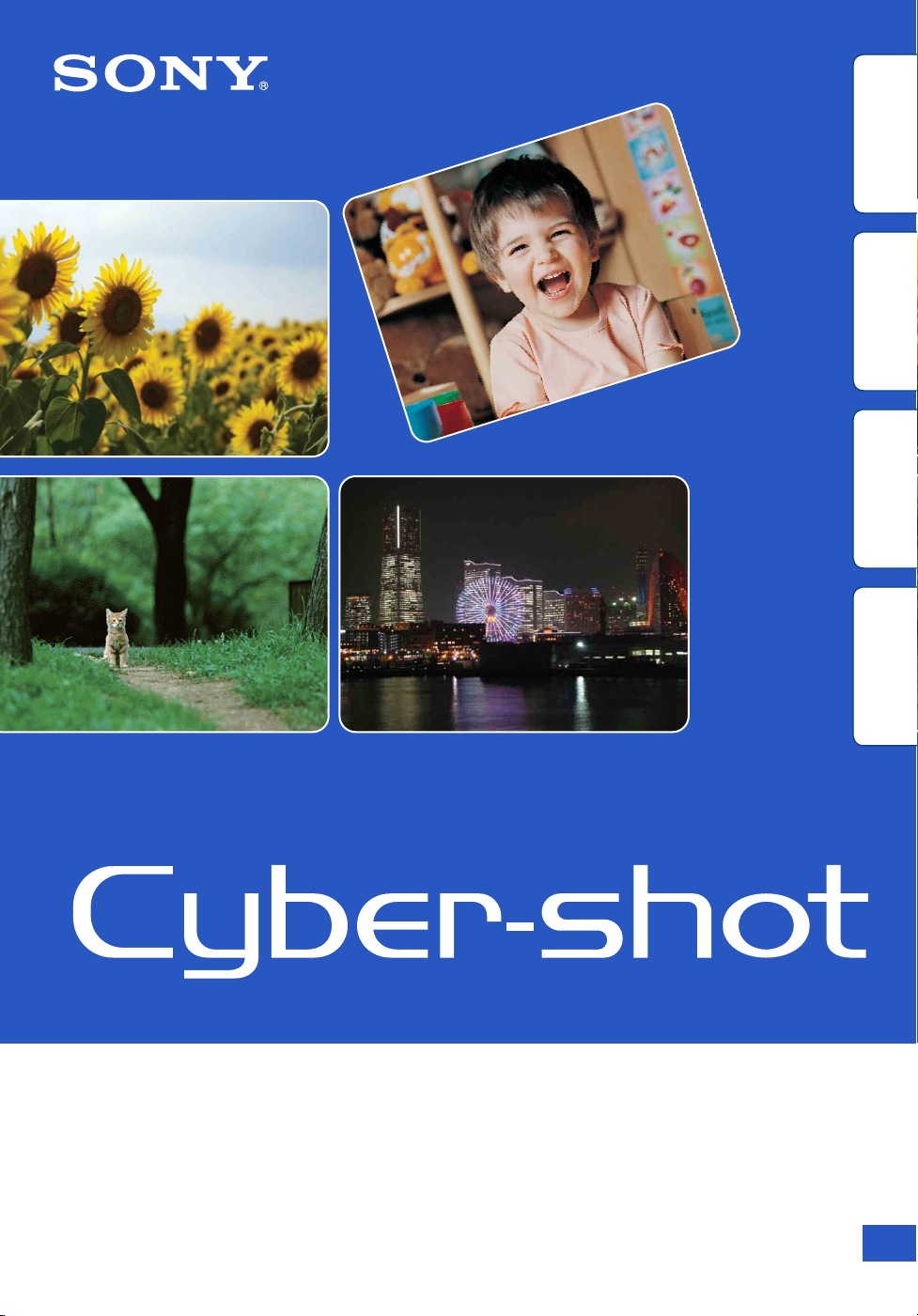
Cuprins
operaţiune
după setări
Index
Căutarea după
MENU/Căutarea
Manual de utilizare a Cyber-shot
DSC-T110/T110D
© 2011 Sony Corporation 4-269-984-11(1)
RO
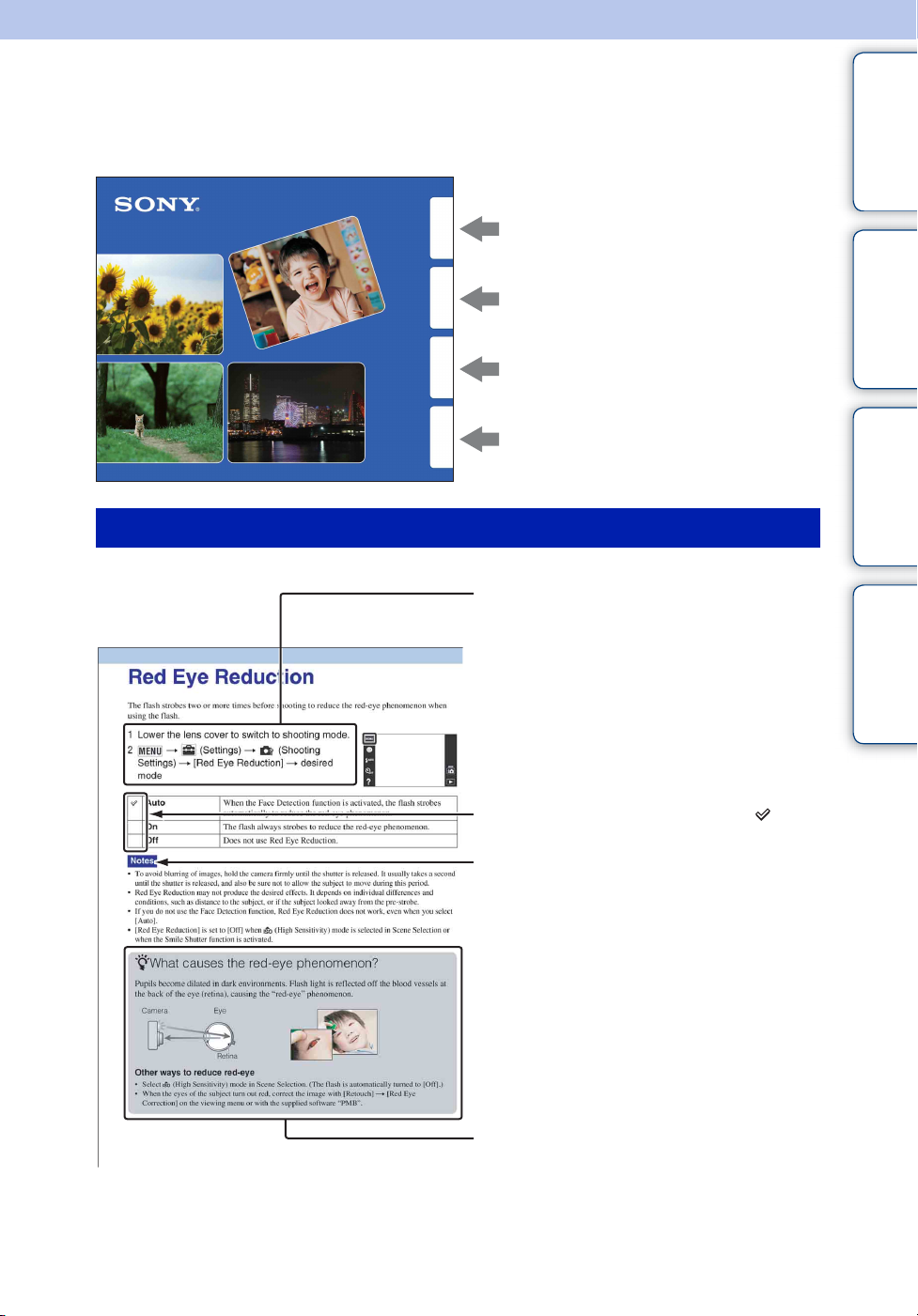
Modul de utilizare a acestui manual
Faceţi clic pe un buton din dreapta sus pentru a ajunge la pagina corespunzătoare.
Acest lucru este util în momentul căutării unei funcţii pe care doriţi să o vizualizaţi.
Cuprins
Cuprins
Căutarea după
operaţiune
MENU/Căutarea
după setări
Index
Căutaţi informaţii după funcţie.
Căutaţi informaţii după operaţiune.
Căutaţi informaţii conform listei cu
opţiunile de MENU/Setări.
Căutaţi informaţii după cuvinte-cheie.
Marcaje și adnotări utilizate în acest manual
În acest manual, ordinea operaţiunilor
este indicată de săgeţi (t). Atingeţi
simbolurile de pe ecran în ordinea
indicată. Marcajele sunt afișate așa cum
apar în setarea implicită a aparatului
foto.
Căutarea după
operaţiune
MENU/Căutarea
după setări
Index
Setarea implicită este indicată de .
Indică măsurile de siguranţă și limitările
referitoare la utilizarea corectă a
aparatului foto.
zIndică informaţiile utile.
RO
2
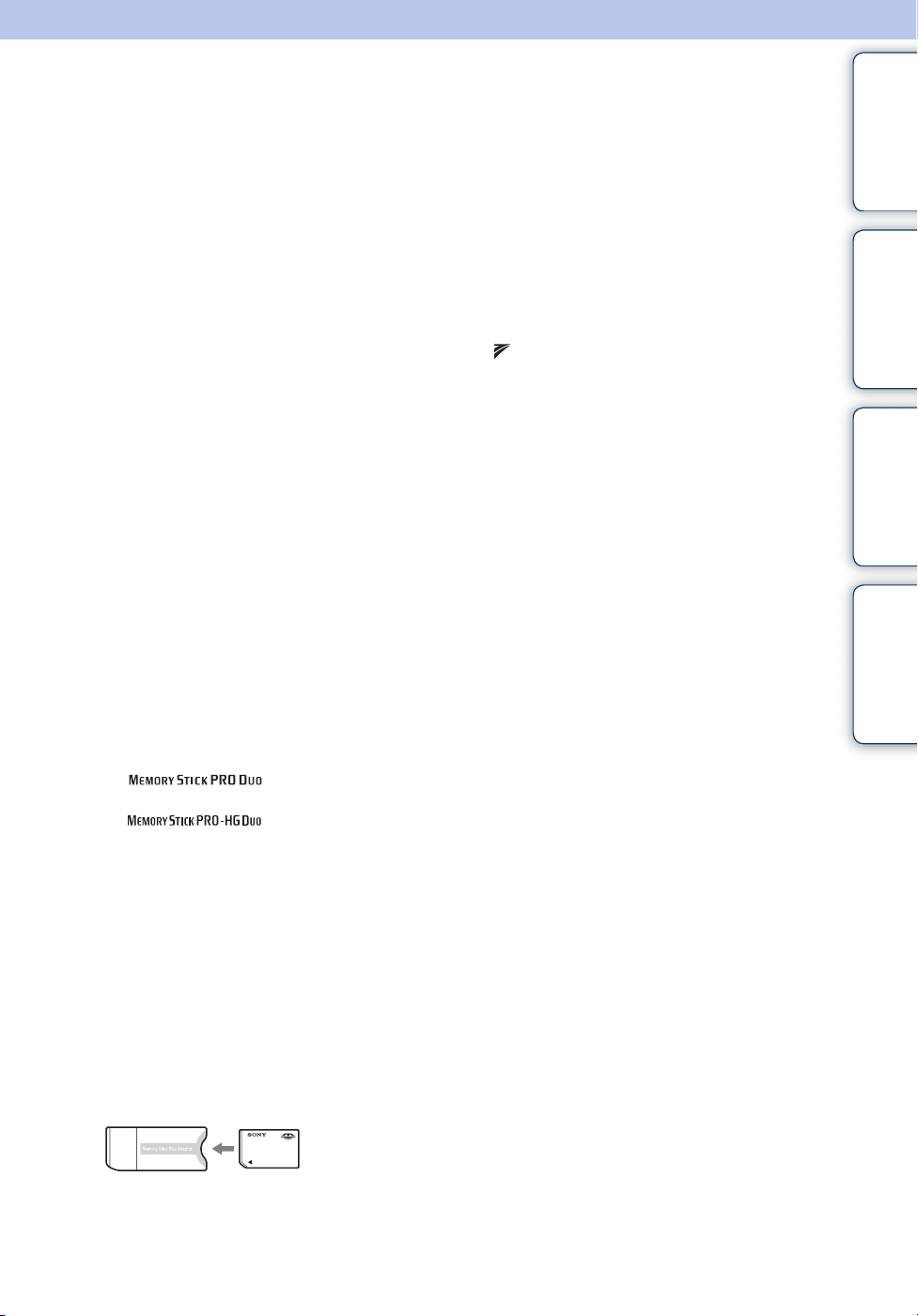
Observaţii privind utilizarea aparatului foto
Cuprins
Observaţii privind tipurile de carduri
de memorie pe care le puteţi utiliza (se
vând separat)
Următoarele carduri de memorie sunt
compatibile cu acest aparat foto:
„Memory Stick PRO Duo”, „Memory
Stick PRO-HG Duo”, „Memory Stick
Duo”, card de memorie SD, card de
memorie SDHC și card de memorie
SDXC.
Cardurile MultiMediaCard nu pot fi
utilizate.
În acest manual, termenul „Memory Stick
Duo” este utilizat pentru „Memory Stick
PRO Duo”, „Memory Stick PRO-HG
Duo” și „Memory Stick Duo”, iar
termenul „card SD” este utilizat pentru
cardul de memorie SD, cardul de
memorie SDHC și cardul de memorie
SDXC.
• S-a confirmat că un „Memory Stick Duo” cu
o capacitate de până la 32
de până la 64
corespunzător cu aparatul foto.
• Se recomandă să utilizaţi următoarele
carduri de memorie atunci când înregistraţi
filme:
– (Mark2) („Memory
Stick PRO Duo” (Mark2))
– („Memory Stick PRO-
HG Duo”)
– card de memorie SD, card de memorie
SDHC și card de memorie SDXC (clasa 4
sau mai rapid)
• Pentru informaţii suplimentare despre
„Memory Stick Duo”, vezi pagina
GB funcţionează
GB și un card SD
154.
Funcţiile aparatului foto
• În acest manual este descrisă fiecare funcţie
a dispozitivelor care acceptă/nu acceptă
tehnologia TransferJet.
Pentru a verifica dacă aparatul dvs. acceptă
funcţia TransferJet, căutaţi următorul
marcaj pe partea de jos a aparatului.
Dispozitiv compatibil TransferJet:
(TransferJet)
Observaţii despre acumulatori
• Încărcaţi acumulatorul (livrat) înainte de
prima utilizare a aparatului foto.
• Puteţi încărca acumulatorii chiar dacă
aceștia nu sunt complet descărcaţi. În plus,
chiar dacă acumulatorii nu sunt complet
încărcaţi, îi puteţi utiliza ca atare.
• Dacă nu intenţionaţi să utilizaţi acumulatorii
pe o perioadă lungă de timp, folosiţi energia
existentă și scoateţi-i din aparatul foto, după
care păstraţi-i într-un loc răcoros și uscat.
Astfel, se asigură menţinerea acumulatorilor
în stare bună de funcţionare.
• Pentru informaţii suplimentare despre
acumulatorii utilizabili, vezi pagina
156.
Obiectivul Carl Zeiss
Aparatul foto este echipat cu un obiectiv
Carl Zeiss care poate reproduce imagini
clare cu un contrast excelent. Obiectivul
aparatului foto este fabricat după un
sistem de asigurare a calităţii, atestat de
Carl Zeiss, în conformitate cu standardele
de calitate Carl Zeiss din Germania.
Căutarea după
operaţiune
MENU/Căutarea
după setări
Index
La utilizarea unui „Memory Stick Duo”
într-un slot „Memory Stick” de mărime
obișnuită
Puteţi utiliza „Memory Stick Duo”
introducându-l în adaptorul „Memory
Stick Duo” (se vinde separat).
Adaptor „Memory Stick
Duo”
Continuare r
RO
3
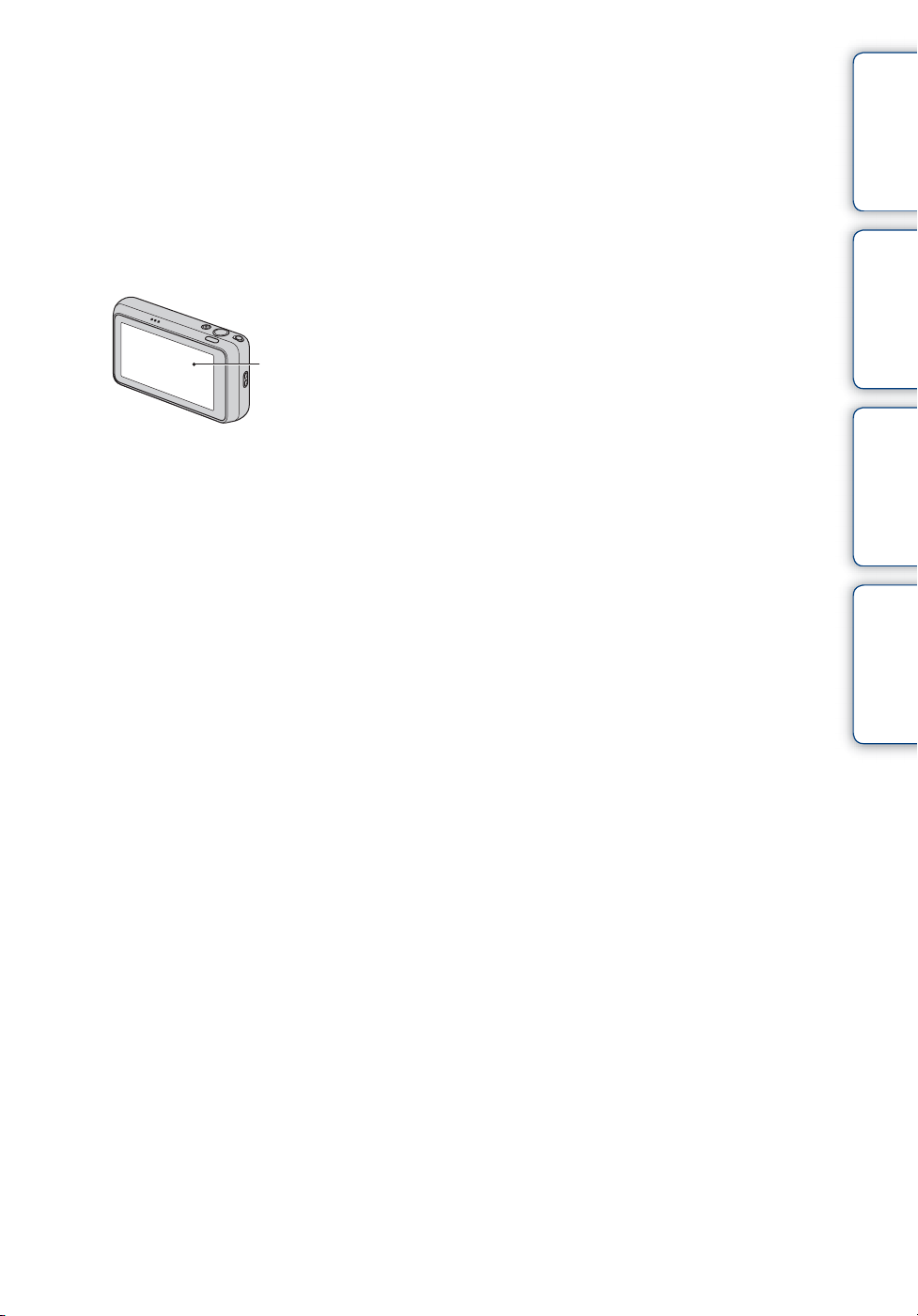
Observaţii despre ecranul LCD și
obiectiv
• Ecranul LCD este fabricat cu o tehnologie
de înaltă precizie, care asigură
funcţionalitatea a peste 99,99% din pixeli.
Cu toate acestea, pe ecranul LCD pot apărea
niște mici puncte de culoare neagră și / sau
luminoase (albe, roșii, albastre sau verzi).
Aceste puncte sunt un rezultat normal al
procesului de producţie și nu afectează
înregistrarea.
Puncte negre, albe, roșii,
albastre sau verzi
• Dacă pe ecranul LCD ajung picături de apă
sau de alte lichide, ștergeţi-l imediat cu o
cârpă moale. Dacă lichidele rămân pe
suprafaţa ecranului LCD, performanţa
aparatului foto poate fi afectată și pot apărea
defecţiuni.
• Expunerea ecranului LCD sau a obiectivului
la lumina directă a soarelui pentru perioade
lungi de timp poate provoca defecţiuni. Fiţi
atent atunci când lăsaţi aparatul foto lângă o
fereastră sau în aer liber.
• Nu apăsaţi ecranul LCD. Ecranul se poate
decolora și defecta.
• Imaginile pot să se deplaseze cu greutate pe
ecranul LCD dacă temperatura ambiantă
este scăzută. Acest lucru nu reprezintă o
defecţiune.
• Aveţi grijă să nu loviţi și să nu apăsaţi cu
putere obiectivul.
Imaginile din acest manual
Imaginile din acest manual sunt folosite
doar ca exemplu și nu reprezintă
fotografii reale realizate cu acest aparat
foto.
Cuprins
Căutarea după
operaţiune
MENU/Căutarea
după setări
Index
Condensul
• Dacă aparatul foto este adus direct dintr-un
loc rece într-un loc cald, umezeala se poate
condensa în interiorul sau la exteriorul
aparatului foto. Această condensare a
umezelii poate determina defectarea
aparatului foto.
• Dacă s-a adunat condens pe obiectiv,
închideţi aparatul foto și așteptaţi
aproximativ o oră, pentru ca umezeala să se
evapore. Reţineţi că, dacă încercaţi să
realizaţi fotografii cu urme de umezeală în
interiorul obiectivului, nu veţi putea
înregistra imagini clare.
RO
4
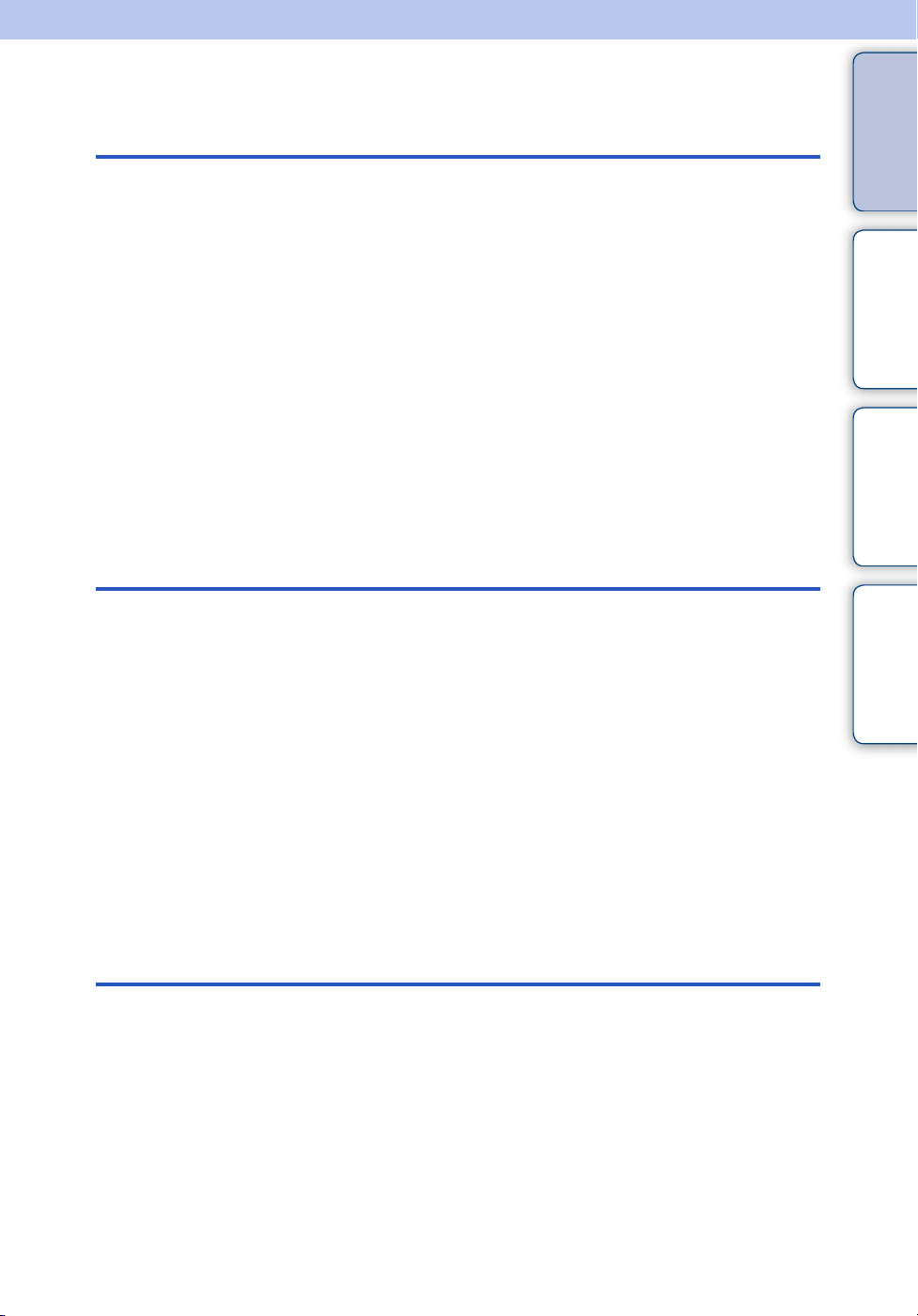
Cuprins
Observaţii privind utilizarea aparatului foto
Cuprins
Fotografiere
Modul de utilizare a acestui manual ····················· 2
Observaţii privind utilizarea aparatului foto··········· 3
Căutarea după operaţiune ···································· 8
MENU/Căutarea după setări······························· 11
Denumirea părţilor componente ························· 16
Lista de pictograme afișate pe ecran·················· 17
Utilizarea ecranului tactil····································· 19
Personalizarea opţiunilor MENU························· 21
Utilizarea memoriei interne ································· 22
Ghid integrat ······················································· 23
Mod REC····························································· 25
Auto inteligent····················································· 26
Foto panoramică prin balans······························ 27
Mod film ······························································ 29
Programare auto ················································· 30
Selectare scenă ·················································· 31
Foto panor. subacv. prin balans (doar
DSC-T110) ·························································· 34
Zoomul································································ 35
Căutarea după
operaţiune
MENU/Căutarea
după setări
Index
Vizualizare
Vizualizarea imaginilor statice····························· 36
Redare cu zoom·················································· 37
Zoom larg···························································· 38
Afișarea imaginilor rotite temporar······················ 39
Vizionarea filmelor··············································· 40
RO
5
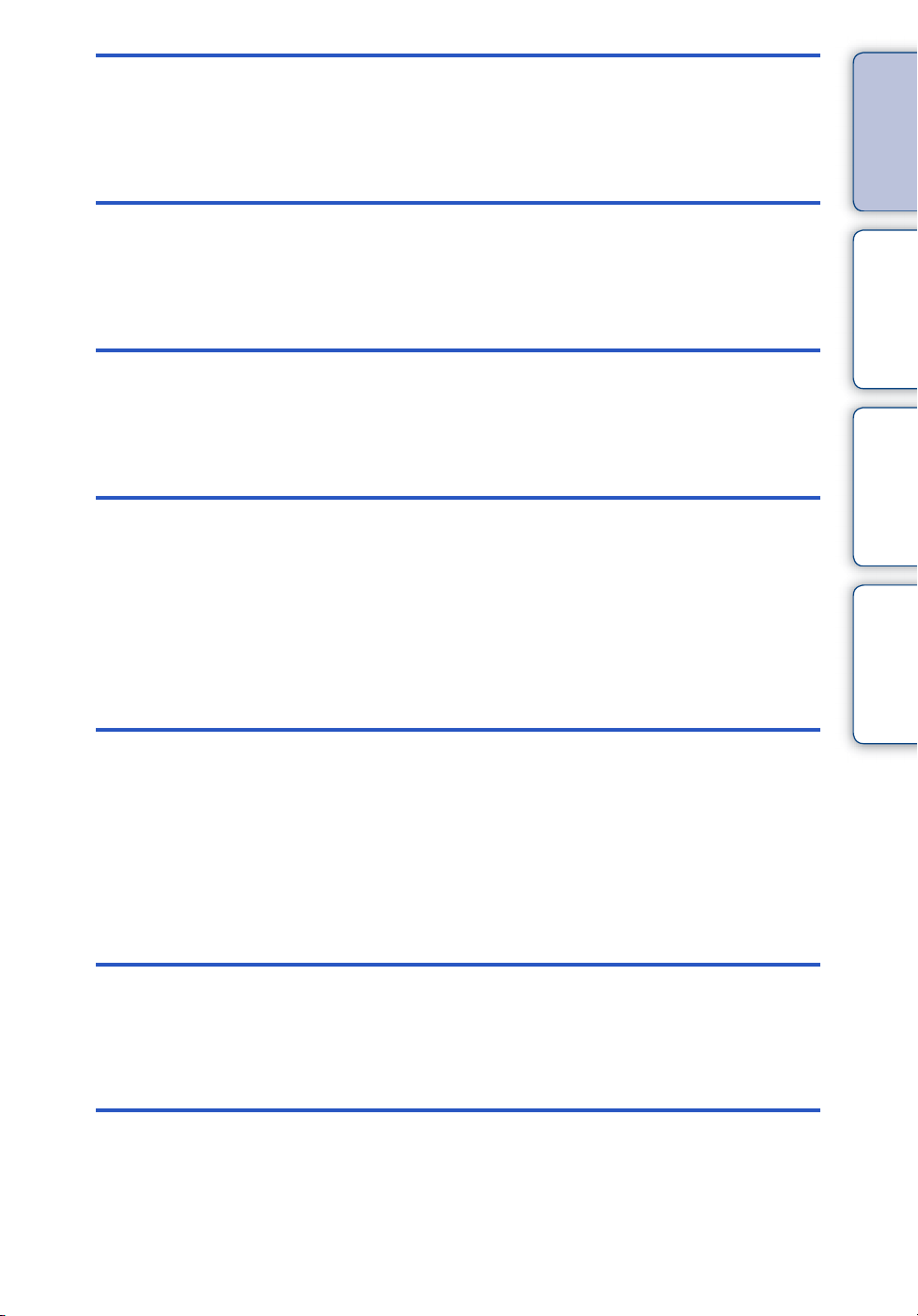
MENU (Fotografiere)
Opţiunile de MENU (Fotografiere)······················· 11
Cuprins
MENU
(Vizualizare)
Setări
TV
Computer
Opţiunile de MENU (Vizualizare) ························· 13
Setarea opţiunilor················································ 14
Vizualizarea unei imagini pe un televizor cu
definiţie standard (SD)······································· 129
Vizualizarea unei imagini pe un televizor de
înaltă definiţie (HD)············································ 130
Căutarea după
operaţiune
MENU/Căutarea
după setări
Index
Utilizarea cu computerul dvs. ··························· 132
Utilizarea softului··············································· 133
Conectarea aparatului foto la computer ··········· 135
Încărcarea imaginilor într-o aplicaţie media······ 137
Imprimarea
Imprimarea imaginilor statice···························· 139
Probleme tehnice
Probleme tehnice·············································· 140
Indicatoare și mesaje de avertizare··················· 148
RO
6
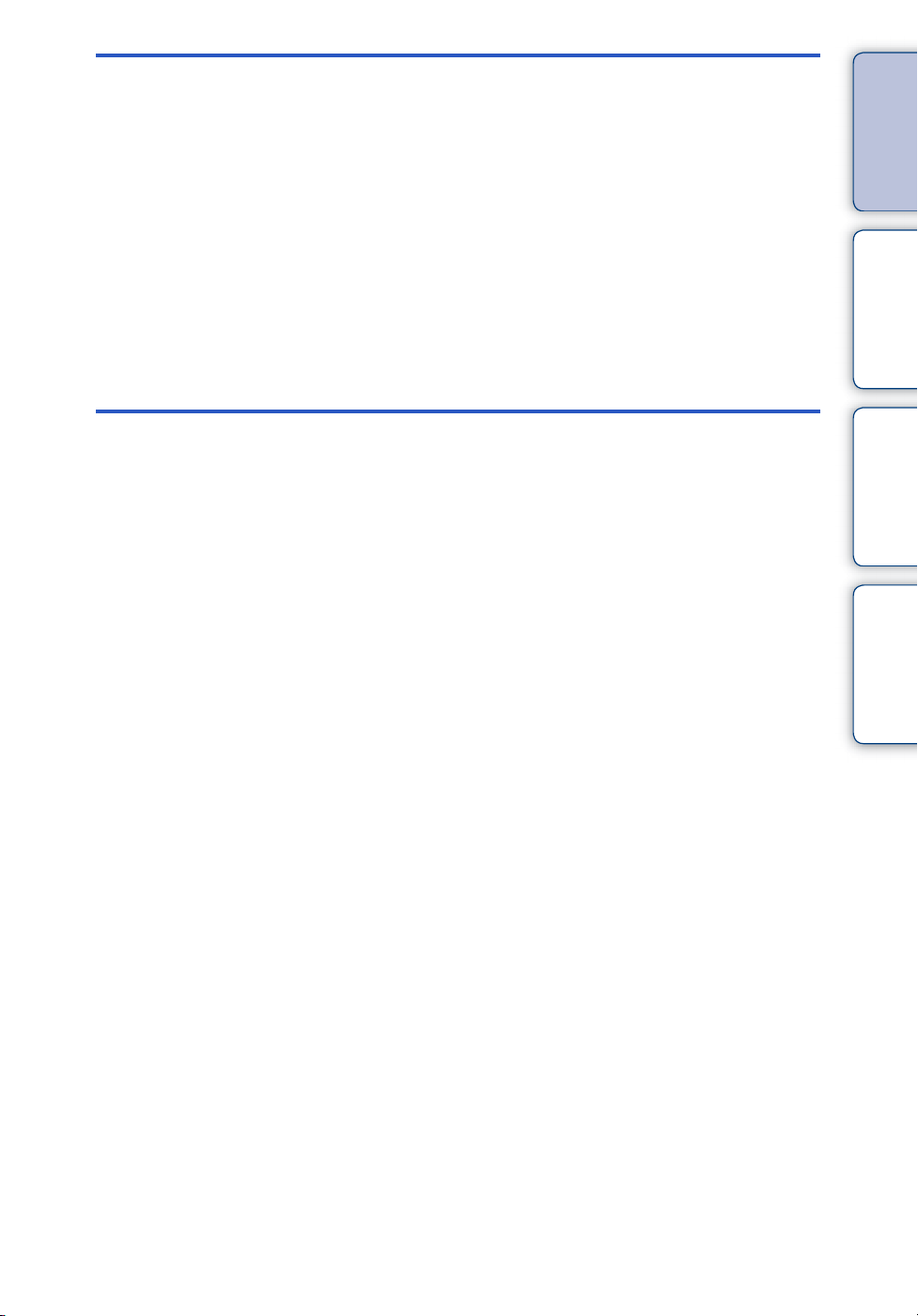
Altele
Index
Folosirea aparatului foto în străinătate·············· 153
Card de memorie ·············································· 154
Acumulatorul····················································· 156
Încărcătorul de baterie······································ 157
Standardul TransferJet ····································· 158
Numărul de imagini statice și durata de
înregistrare a filmelor········································· 159
Măsuri de siguranţă ·········································· 161
Index ································································· 162
Cuprins
Căutarea după
operaţiune
MENU/Căutarea
după setări
Index
RO
7
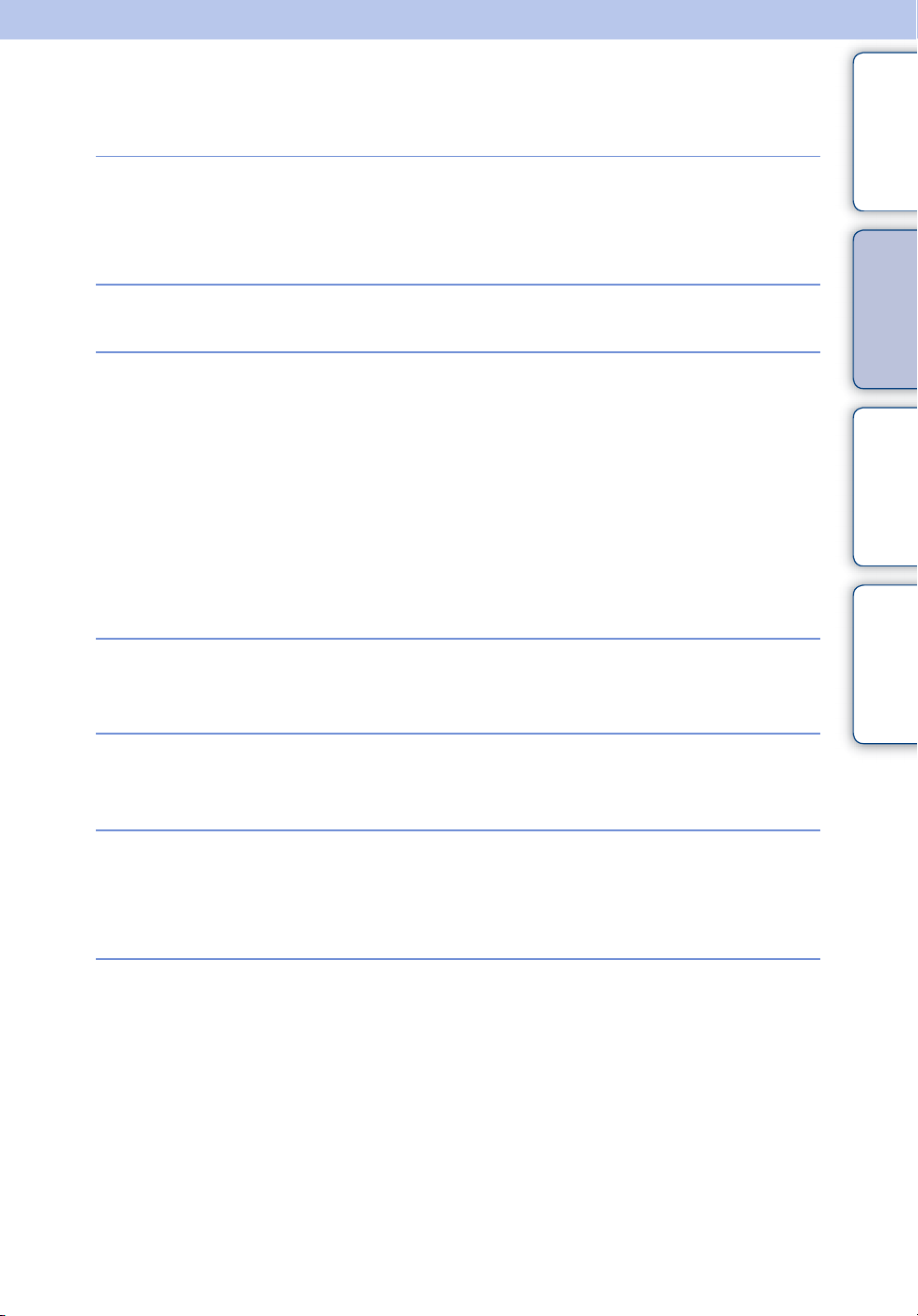
Căutarea după operaţiune
Cuprins
Setările realizate
automat de aparatul
foto
Realizarea de filme
Fotografierea
portretelor
Fotografierea
panoramică
Auto inteligent ······················································ 26
Selectare scenă ··················································· 31
Recunoaștere scenă··········································· 65
Mod film ································································· 29
Piele fină································································· 31
Instantaneu estompat········································ 31
Portret crepuscul················································· 31
Declanșator zâmbet············································ 43
Recunoaștere scenă··········································· 65
Detecţie feţe·························································· 68
Reducere ochi închiși········································· 71
Reduc. ef. ochi roșii·········································· 101
Foto panoramică prin balans··························· 27
Căutarea după
operaţiune
MENU/Căutarea
după setări
Index
Fotografierea de
aproape a obiectelor
Fotografierea
obiectelor aflate în
mișcare
Fotografierea fără
neclaritate
Macro······································································ 55
Focalizare apropiată ··········································· 55
Mod film ································································· 29
Declanșator de mare viteză······························ 32
Setări în rafală······················································· 54
Sensibilitate înaltă ··············································· 31
Declanșator de mare viteză······························ 32
Temporizatorul cu declanșare după
2 secunde······························································ 47
ISO··········································································· 57
RO
8
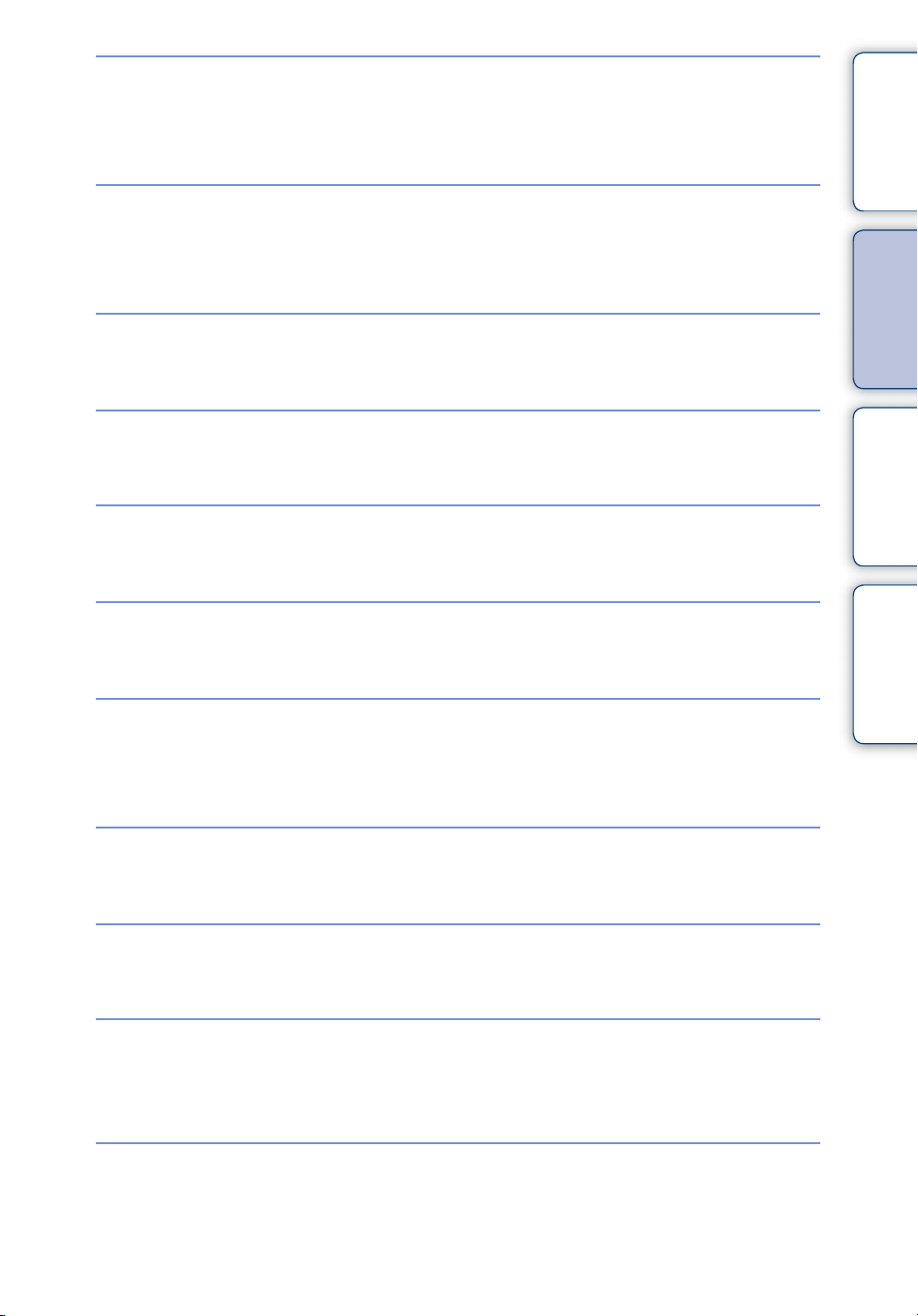
Fotografierea cu
lumină de fundal
Bliţul automat ······················································· 45
Recunoaștere scenă··········································· 65
DRO········································································· 70
Cuprins
Fotografierea în locuri
întunecate
Modificarea poziţiei de
focalizare
Modificarea
dimensiunii imaginii
Ștergerea imaginilor
Afișarea imaginilor
mărite
Afișarea imaginilor pe
tot ecranul
Sensibilitate înaltă ··············································· 31
Sincronizare lentă················································ 45
ISO··········································································· 57
Focalizare ······························································ 62
Detecţie feţe·························································· 68
Dimens. imag./Dimens. foto panoramică····· 51
Șterge ····································································· 80
Format ·································································· 121
Redare cu zoom ·················································· 37
Tăiere margini (Redimens.) ······························· 85
Zoom larg ······························································ 38
Afișarea imaginilor rotite temporar················· 39
Dimens. imag./Dimens. foto panoramică····· 51
Căutarea după
operaţiune
MENU/Căutarea
după setări
Index
Editarea imaginilor
Redarea unei serii de
imagini în ordine
Imprimarea imaginilor
cu data realizării
acestora
Modificarea setărilor
datei și orei
Desenează····························································· 84
Retușează······························································ 85
Prezentare imagini ·············································· 77
„PMB (Picture Motion Browser)”·················· 133
Setare zonă························································· 127
Setare dată și oră·············································· 128
RO
9
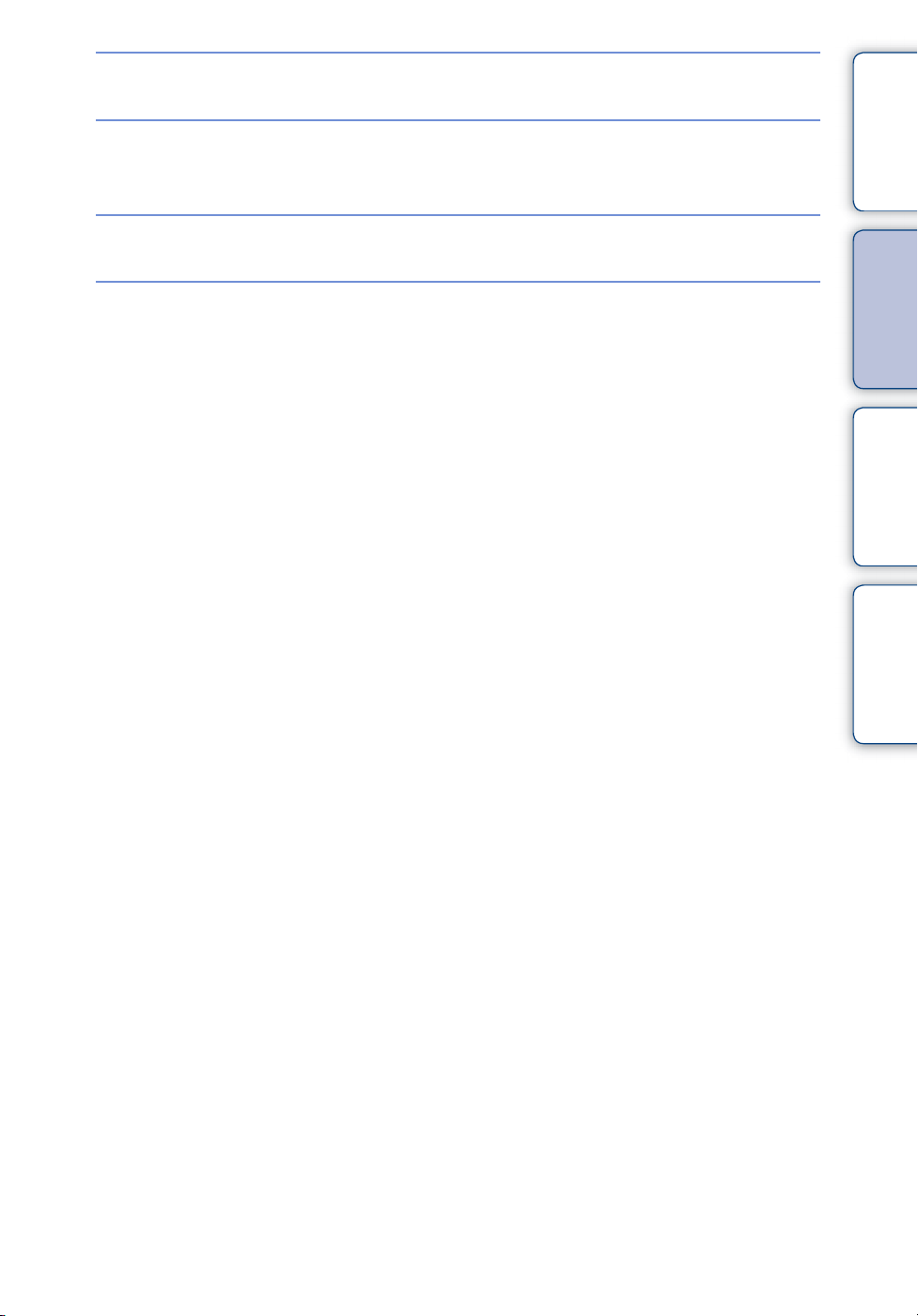
Iniţializarea setărilor
Iniţializare····························································· 108
Cuprins
Vizualizarea Ghid
integrat
Imprimarea imaginilor
Vizualizarea pe
televizor
Ghid integrat ························································· 73
Imprimarea imaginilor statice ························ 139
Vizualizarea unei imagini pe un televizor
cu definiţie standard (SD)································ 129
Vizualizarea unei imagini pe un televizor
de înaltă definiţie (HD)······································ 130
Căutarea după
operaţiune
MENU/Căutarea
după setări
Index
10
RO
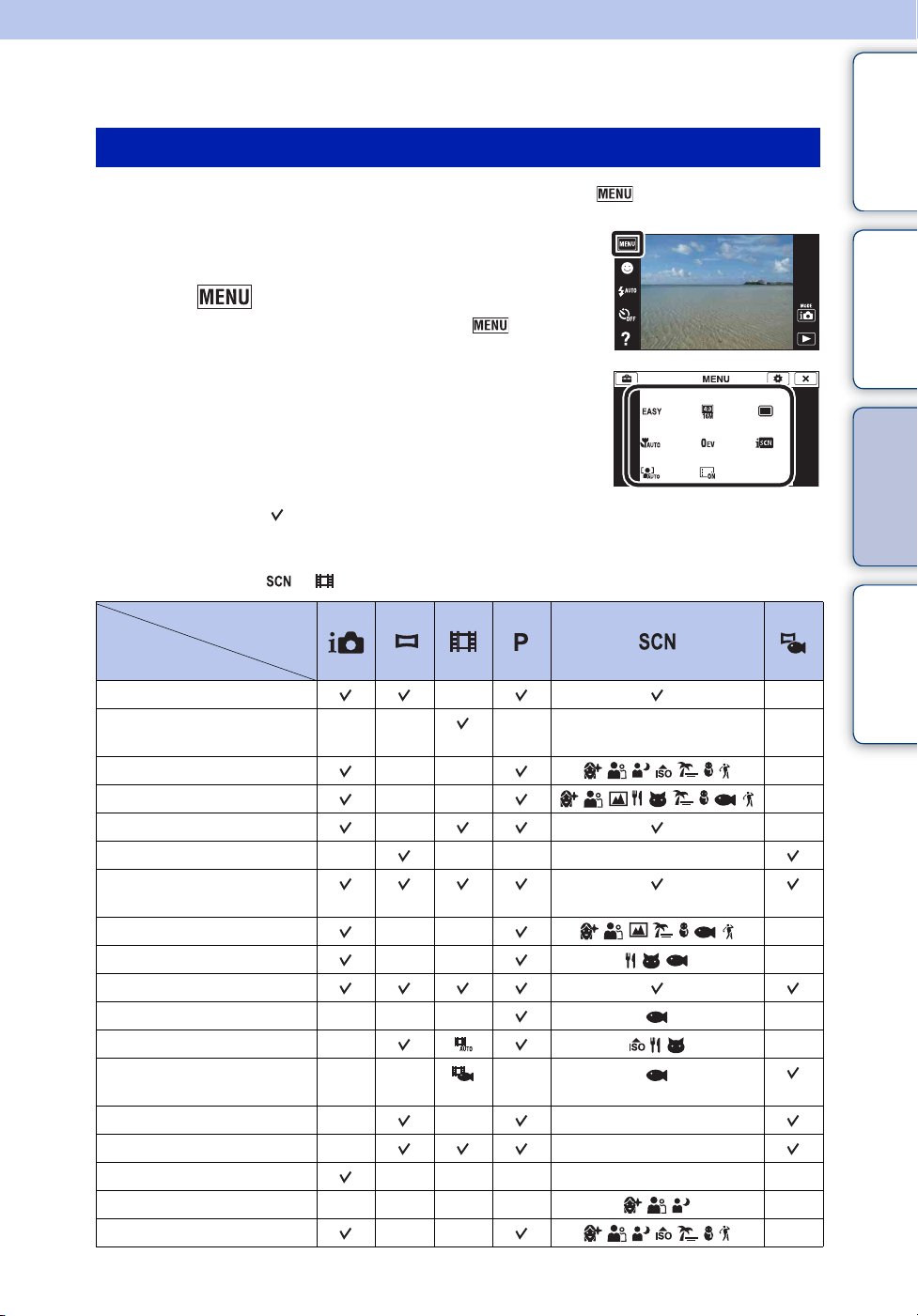
MENU/Căutarea după setări
Opţiunile de MENU (Fotografiere)
Puteţi selecta cu ușurinţă diversele funcţii de fotografiere din .
Cuprins
1 Împingeţi în jos capacul obiectivului pentru a
comuta la modul de fotografiere.
2Atingeţi pentru a afișa ecranul MENU.
Cele patru opţiuni ale meniului, afișate sub , nu apar
în ecranul MENU.
3 Atingeţi opţiunea de meniu t modul dorit.
În tabelul de mai jos, indică setările care pot fi modificate, iar –, setările care nu pot fi
modificate. O setare poate fi fixă sau restricţionată, în funcţie de modul de fotografiere.
Pentru informaţii suplimentare, consultaţi pagina corespunzătoare fiecărei opţiuni.
Pictogramele de sub și indică modurile disponibile.
Mod REC
Opţiunile
meniului
Mod Facil
Scenă realizare film (doar
DSC-T110)
Declanșator zâmbet
Bliţ
Temporizator
Direcţie fotografiere
Dimens. imag./Dimens. foto
panoramică
Setări în rafală
Macro
EV
ISO
Balans de alb
Balans de alb subacvatic
(doar DSC-T110)
Focalizare
Mod măsurare
Recunoaștere scenă
Efect piele fină
Detecţie feţe
—————
—— —
—— —
——
——— —
—— —
—— —
——— —
— —
—— —
—— —
——
—————
———— —
—— —
——
Continuare r
11
Căutarea după
operaţiune
MENU/Căutarea
după setări
Index
RO
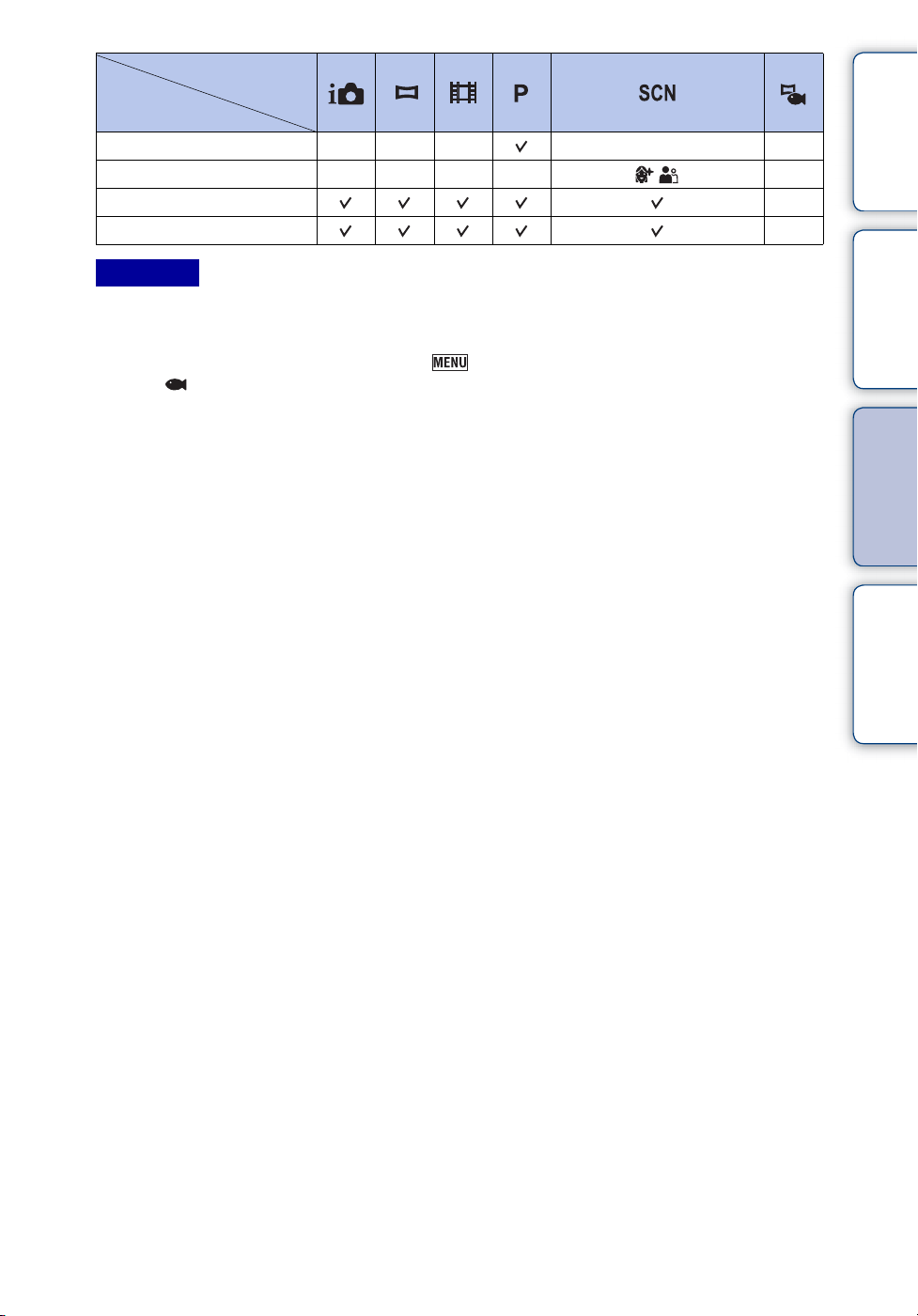
Mod REC
Opţiunile
meniului
DRO
Reducere ochi închiși
Setări afișare
Ghid integrat
——— — —
———— —
—
—
Observaţii
• [Foto panor. subacv. prin balans] este afișată numai atunci când [Carcasă] este setat la [Activat]
(doar DSC-T110).
• Pe ecran sunt afișate numai opţiunile disponibile pentru fiecare mod.
• Cele patru opţiuni ale meniului, afișate sub , diferă în funcţie de fiecare mod.
• Modul (Subacvatic) în Selectare scenă este disponibil doar pentru DSC-T110.
Cuprins
Căutarea după
operaţiune
MENU/Căutarea
după setări
Index
12
RO
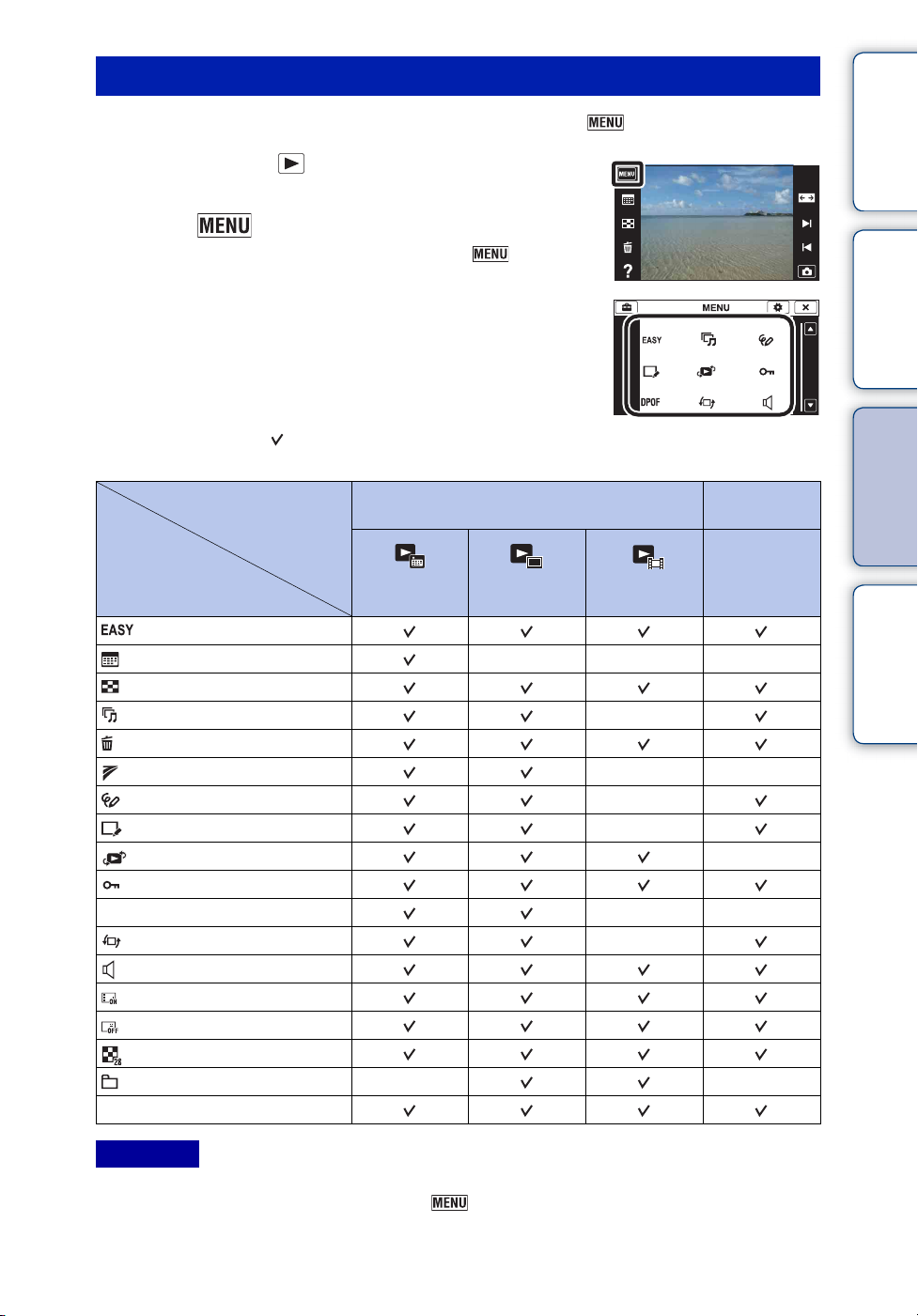
Opţiunile de MENU (Vizualizare)
Puteţi selecta cu ușurinţă diversele funcţii de vizualizare din .
1 Apăsaţi butonul (Redare) pentru a comuta la
modul de redare.
Cuprins
2Atingeţi pentru a afișa ecranul MENU.
Cele patru opţiuni ale meniului, afișate sub , nu apar
în ecranul MENU.
3 Atingeţi opţiunea de meniu t modul dorit.
În tabelul de mai jos, indică setările care pot fi modificate, iar –, setările care nu pot fi
modificate.
Mod vizualizare
Opţiunile meniului
(Mod Facil)
(Calendar)
(Index imagini)
(Prezentare imagini)
(Șterge)
(Expediere prin TransferJet)
(Desenează)
(Retușează)
(Mod vizualizare)
(Protejează)
DPOF
(Rotește)
(Setări volum)
(Setări afișare)
(Date expunere)
(Număr imagini în index)
(Selectează folder)
Ghid integrat
Card de memorie
Vizualizare
dată
——
Vizualizare
folder (Static)
———
Vizualizare
folder (Film)
—
——
—
—
——
—
Memoria
internă
Vizualizare
folder
—
Căutarea după
operaţiune
MENU/Căutarea
după setări
Index
Observaţii
• Pe ecran sunt afișate numai opţiunile disponibile pentru fiecare mod.
• Cele patru opţiuni ale meniului, afișate sub , diferă în funcţie de fiecare mod.
13
RO
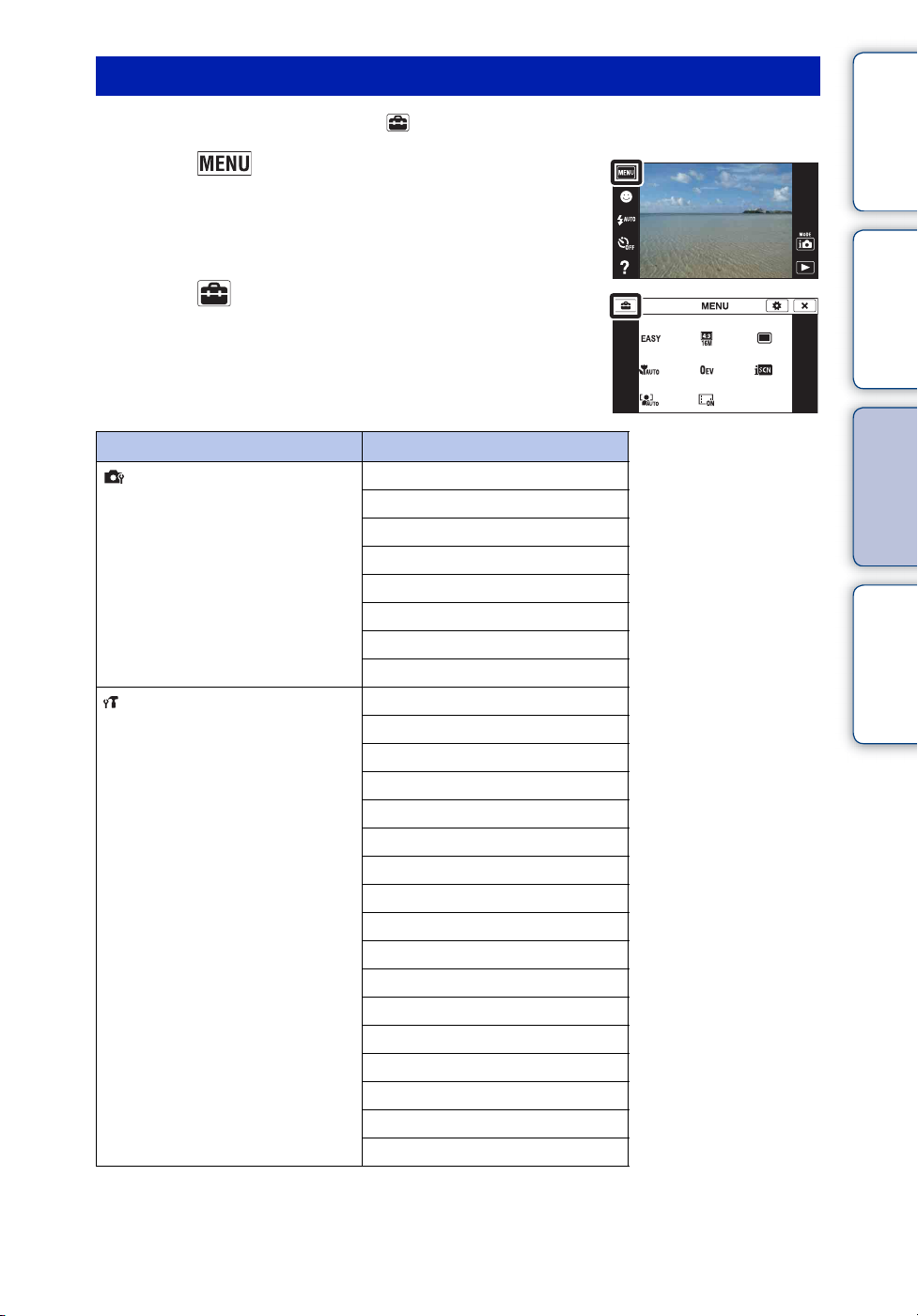
Setarea opţiunilor
Puteţi modifica setările din ecranul (Setări).
1Atingeţi pentru a afișa ecranul MENU.
2Atingeţi (Setări) t categoria dorită t
opţiunea dorită t setarea dorită.
Categorii Opţiuni
Setări fotografiere
Setări principale
Sursă luminoasă AF
Caroiaj
Rezoluţie afișare
Zoom digital
Orientare automată
Ghid recun. scenă
Reduc. ef. ochi roșii
Alertă ochi închiși
Bip
Luminozitate LCD
Language Setting
Culoare ecran
Mod demo
Iniţializare
COMPONENT
Ieșire video
Carcasă (doar DSC-T110)
Conectare USB
Setări LUN
Descarcă muzică
Golire muzică
Economisire energ.
TransferJet
Eye-Fi*
Calibrare
Cuprins
Căutarea după
operaţiune
MENU/Căutarea
după setări
Index
Continuare r
14
RO
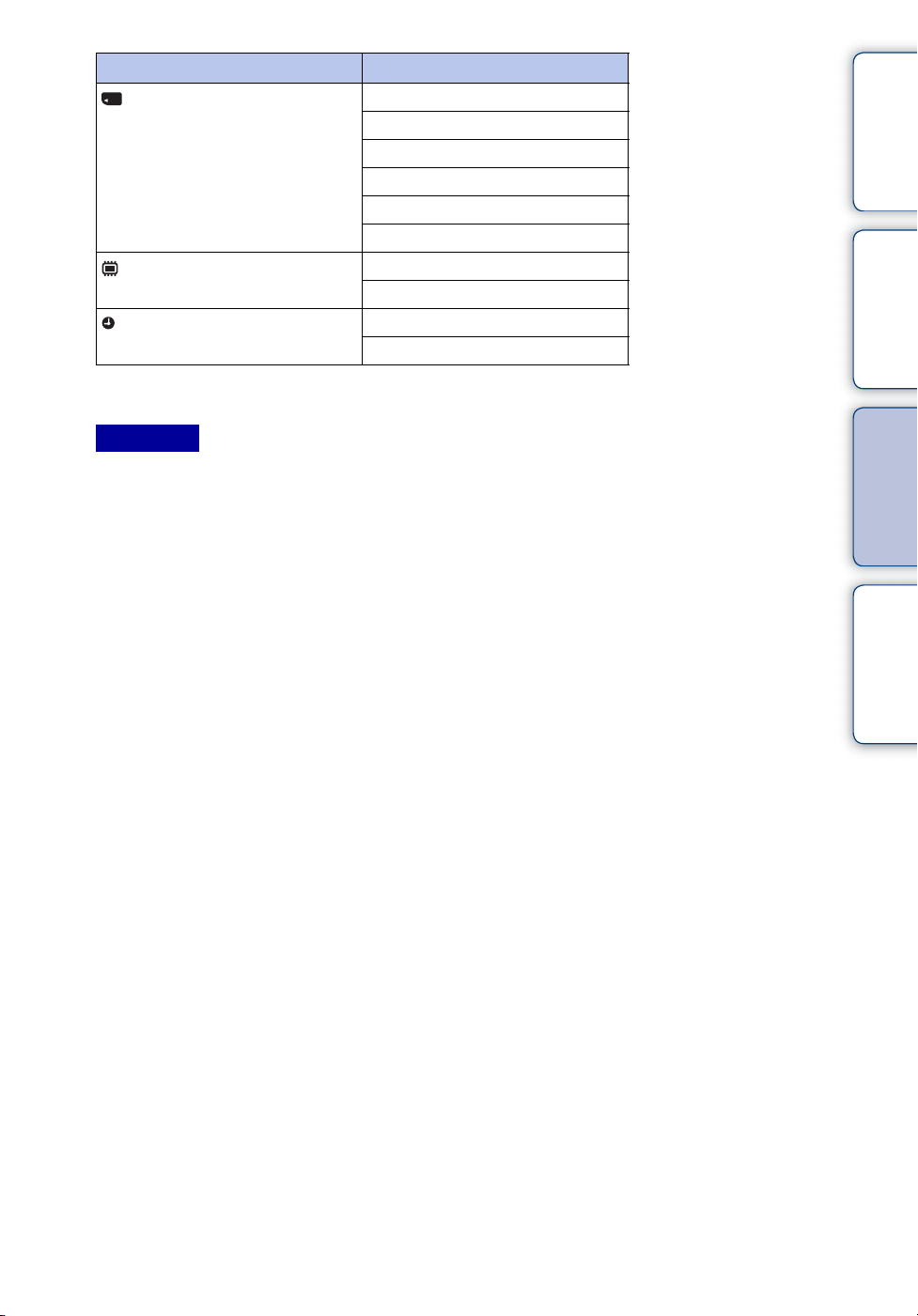
Categorii Opţiuni
Instrument card memorie
Instrument memorie int.
Setări ceas
* [Eye-Fi] apare doar atunci când în aparatul foto este introdus un card Eye-Fi (disponibil în
comerţ).
Format
Creează folder REC.
Modif. folder REC.
Șterg. folder REC
Copiază
Număr fișier
Format
Număr fișier
Setare zonă
Setare dată și oră
Observaţii
• [Setări fotografiere] apare numai atunci când setările au fost accesate din modul de fotografiere.
• [Instrument card memorie] apare numai dacă aţi introdus un card de memorie în aparat, iar
[Instrument memorie int.] apare numai dacă nu aţi introdus un card de memorie.
Cuprins
Căutarea după
operaţiune
MENU/Căutarea
după setări
Index
15
RO
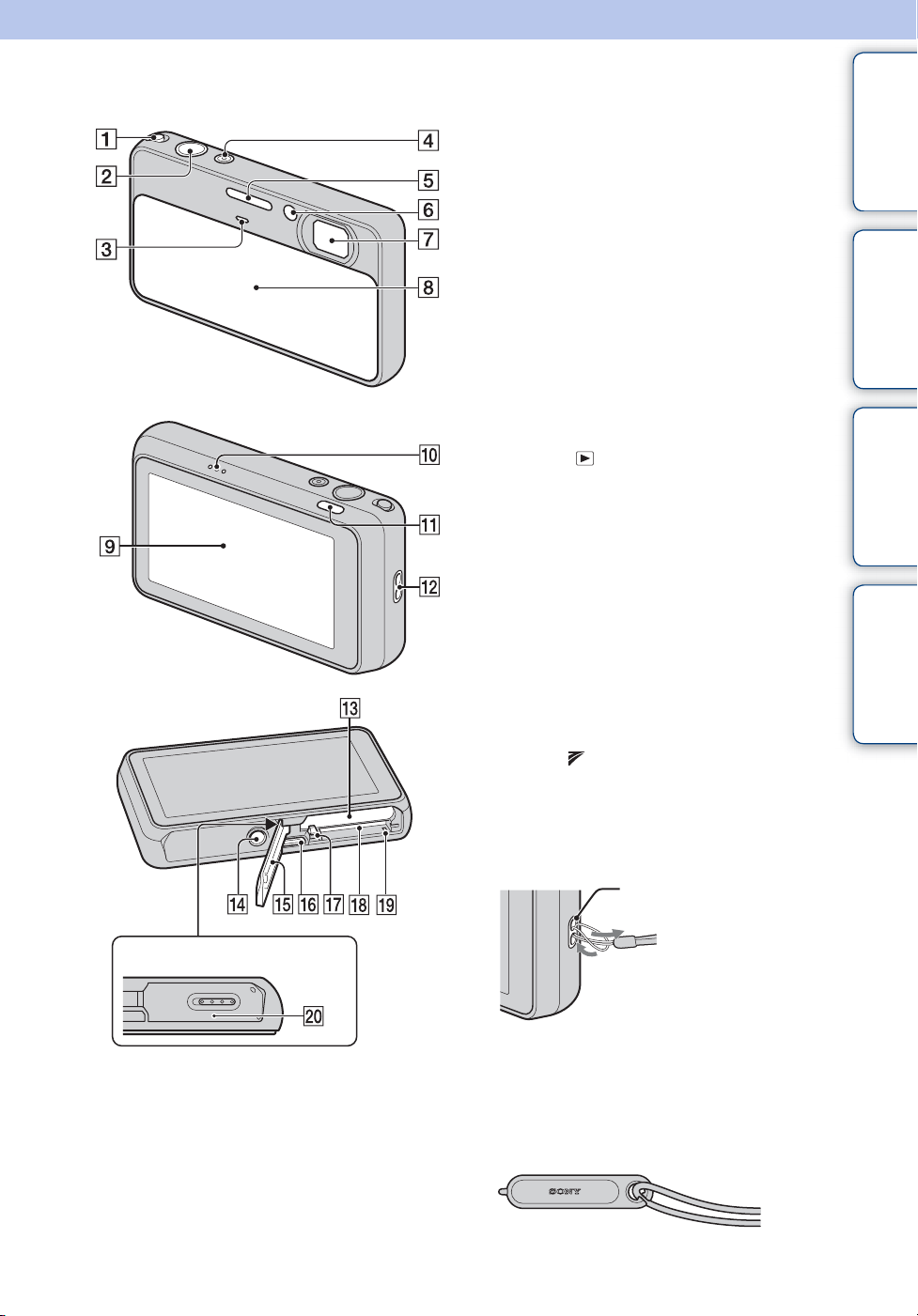
Denumirea părţilor componente
A Buton de zoom (W/T) (35, 37)
B Buton declanșator
C Microfon
D Butonul ON/OFF (Pornire/oprire)/
ledul de funcţionare
E Bliţ
F Led temporizator/declanșator zâmbet/
Sursa luminoasă AF
G Obiectiv
H Capac obiectiv
I Ecran LCD/ecran tactil
J Difuzor
K Butonul (Redare) (36)
L Inel pentru cureaua de mână*
M Fantă de introducere a acumulatorului
N Orificiu pentru trepied
O Capac compartiment pentru baterii/
card de memorie
P Conector cu utilizări multiple
(Type3a)
Q Clapetă de scoatere a acumulatorului
R Fantă pentru cardul de memorie
S Led de acces
T Marcaj (TransferJet™) (82, 117)
Cuprins
Căutarea după
operaţiune
MENU/Căutarea
după setări
Index
Capac inferior
* Utilizarea curelei de mână
Atașaţi cureaua și introduceţi mâna prin buclă,
pentru a împiedica defectarea aparatului foto
ca urmare a posibilului contact cu solul.
Inel
* Utilizarea instrumentului de scris
Instrumentul de scris este utilizat pentru a
lucra cu ecranul tactil. Este atașat la cureaua
de mână. Nu transportaţi aparatul foto
ţinându-l de instrumentul de scris. Aparatul se
poate desprinde și poate cădea.
16
RO
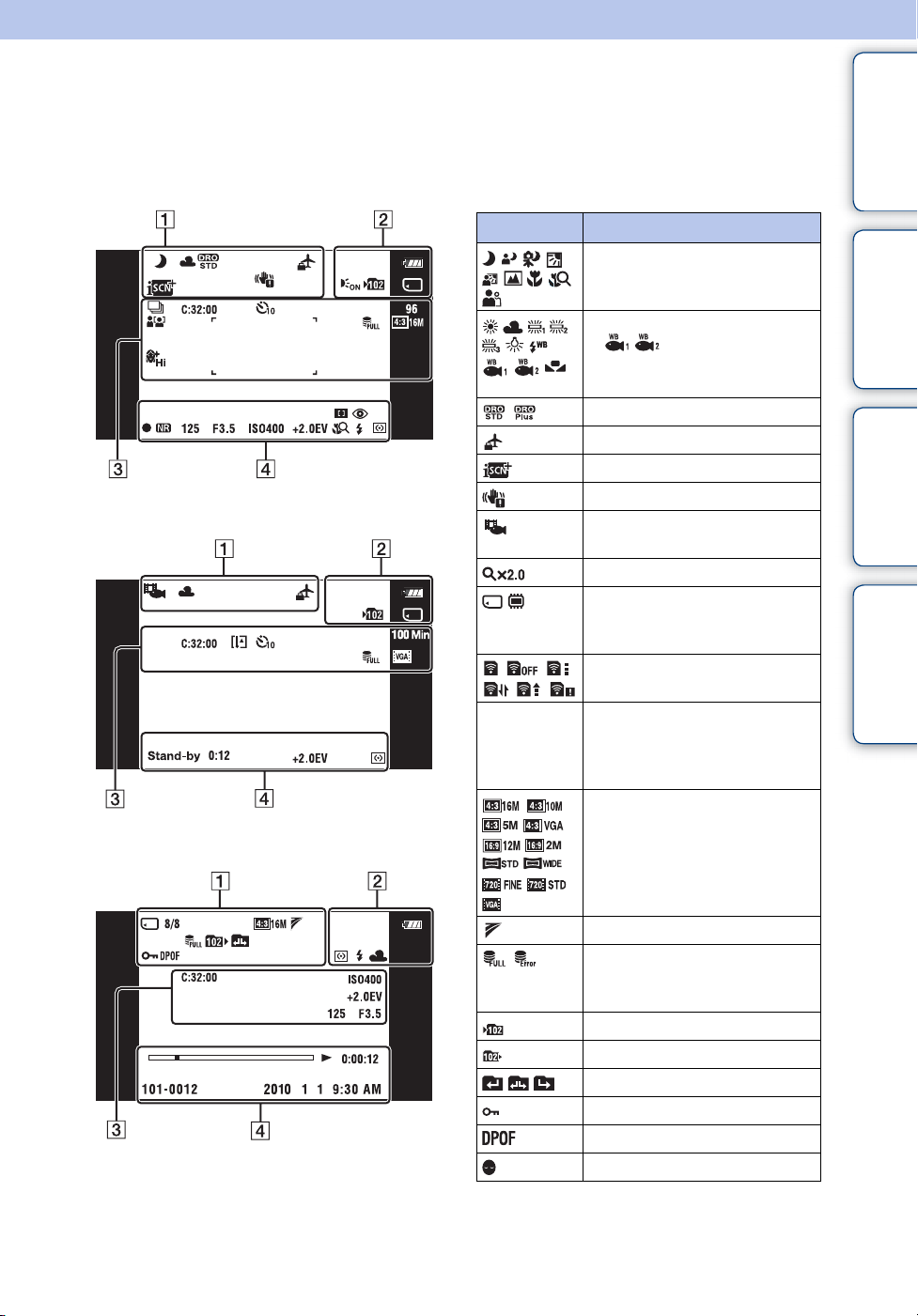
Lista de pictograme afișate pe ecran
Pictogramele sunt afișate pe ecran pentru a indica starea aparatului foto. Poziţia
pictogramelor afișate poate diferi, în funcţie de modul de fotografiere.
Cuprins
La realizarea de fotografii statice
La realizarea de filme
La redare
1
Afișaj Indicaţie
DRO
Mediul de redare/înregistrare
8/8 Numărul imaginii/numărul de
Pictograma Recunoaștere
scenă
Balansul de alb
• (Balans de alb
subacvatic) sunt afișate doar
pe DSC-T110.
Destinaţia
Recunoaștere scenă
Avertizare asupra vibraţiilor
Scenă de film (doar
DSC-T110)
Redarea cu zoom
(cardul de memorie, memoria
internă)
Afișarea modului Eye-Fi
imagini înregistrate în
intervalul temporal, folderul
selectat
Dimensiune imagine/
Dimensiune imagine
panoramică
Căutarea după
operaţiune
MENU/Căutarea
după setări
Index
Setările TransferJet
Fișier bază de date plin/
avertisment de eroare a
fișierului bazei de date
Folderul de înregistrare
Folderul de redare
Modificarea folderului
Protecţie
Marcajul Imprimare (DPOF)
Reducere ochi închiși
Continuare r
17
RO
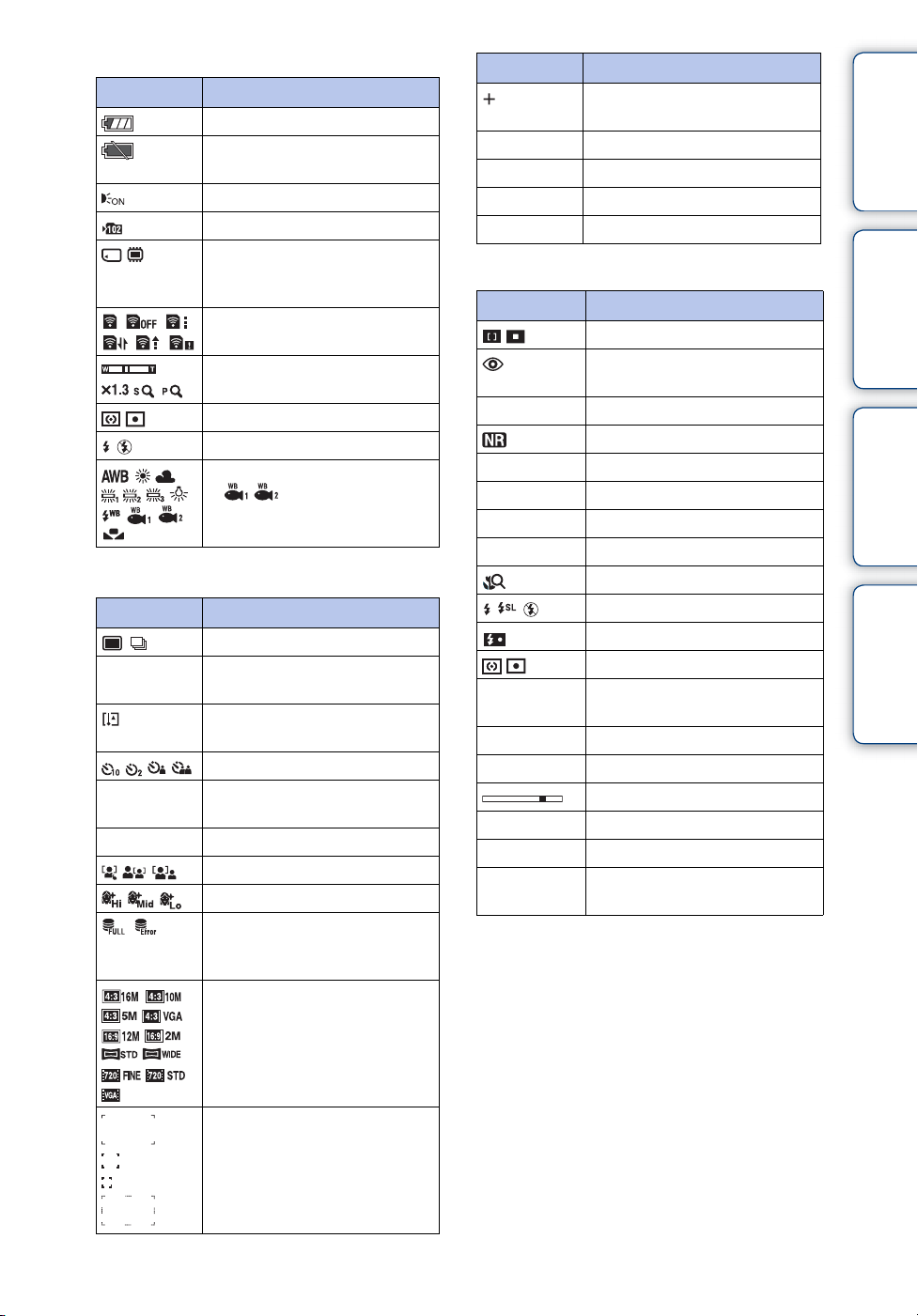
2
Afișaj Indicaţie
Energia disponibilă
Avertisment baterie
descărcată
Sursa luminoasă AF
Folderul de înregistrare
Mediul de redare/înregistrare
(cardul de memorie, memoria
internă)
Modul de măsurare
Bliţ
Afișarea modului Eye-Fi
Scalare zoom
Balansul de alb
• (Balans de alb
subacvatic) sunt afișate doar
pe DSC-T110.
3
Afișaj Indicaţie
Setările în rafală
C:32:00 Afișajul de diagnosticare
automată
Avertisment de creștere a
temperaturii
Temporizatorul
96 Numărul de imagini
înregistrabile
100 Min Durata înregistrabilă
Detecţie feţe
Efect piele fină
Fișier bază de date plin/
avertisment de eroare a
fișierului bazei de date
Dimensiune imagine/
Dimensiune imagine
panoramică
Afișaj Indicaţie
Marcaj măsurare reticul în
cruce
ISO400 Valoarea ISO
+2.0EV Valoarea expunerii
125 Timp expunere
F3.5 Valoarea diafragmei
4
Afișaj Indicaţie
Focalizare
Reducerea efectului de ochi
roșii
z Blocarea AE/AF
Timpul de expunere scurt NR
125 Timp expunere
F3.5 Valoarea diafragmei
ISO400 Valoarea ISO
+2.0EV Valoarea expunerii
Focalizare la mică distanţă
Modul bliţului
Încărcarea bliţului
Modul de măsurare
REC
Stand-by
0:12 Durata de înregistrare (m:s)
N Redare
0:00:12 Contor
101-0012 Numărul folderului - fișierului
2010 1 1
9:30 AM
Înregistrarea unui film/În
așteptare
Bara de redare
Data/ora înregistrării imaginii
redate
Cuprins
Căutarea după
operaţiune
MENU/Căutarea
după setări
Index
Cadru de identificare în
intervalul AF
18
RO
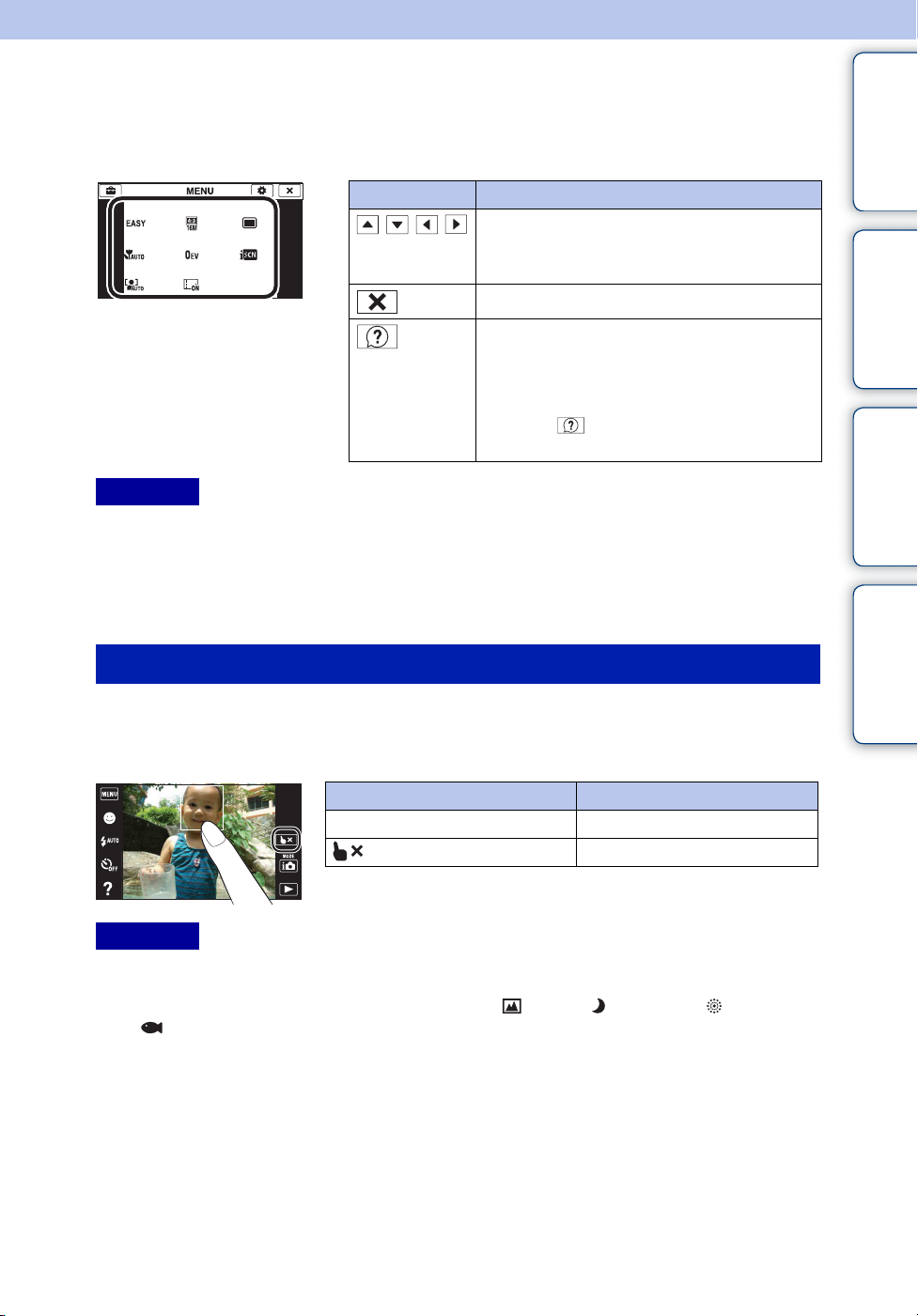
Utilizarea ecranului tactil
Cu acest aparat foto puteţi să efectuaţi operaţiuni și setări atingând butoanele sau glisând
pe ecranul LCD cu degetul.
Buton Acţiune
///
Observaţii
• Pentru a utiliza ecranul tactil, apăsaţi-l ușor cu degetul sau cu instrumentul de scris inclus. Dacă
apăsaţi cu putere sau folosiţi un obiect ascuţit, altul decât instrumentul de scris inclus, ecranul
tactil se poate defecta.
• Dacă atingeţi partea dreaptă sus a ecranului în timpul fotografierii, butoanele și pictogramele vor
dispărea temporar. Vor reapărea atunci când luaţi degetul de pe ecran.
Afișează opţiunile ascunse, astfel încât
opţiunile pe care doriţi să le definiţi să
fie afișate pe ecran.
Reveniţi la ecranul precedent.
Afișează descrierea funcţiilor pentru
fiecare setare din ecranele de selectare
pentru modul MENU (fotografiere),
REC sau Selectare scenă.
Atingeţi t opţiunile a căror
descriere doriţi să o vizualizaţi.
Cuprins
Căutarea după
operaţiune
MENU/Căutarea
după setări
Index
Atingerea ecranului pentru a stabili focalizarea
Dacă atingeţi subiectul de pe ecranul tactil, este afișat un cadru, iar dacă apăsaţi butonul
declanșator pe jumătate, cadrul este focalizat. Dacă în interiorul cadrului se află o faţă, pe
lângă focalizare, luminozitatea și nuanţa de culoare sunt optimizate automat.
Buton/metodă de utilizare Acţiune
Atingeţi subiectul Reglează focalizarea.
Anulează funcţia.
Observaţii
• Această funcţie este indisponibilă atunci când utilizaţi Zoom digital sau când fotografiaţi în
modul Focalizare la mică distanţă ori în modul Facil.
• Această funcţie este indisponibilă atunci când modul (Peisaj), (Crepuscul), (Artificii)
sau (Subacvatic) (doar DSC-T110) este selectat în Selectare scenă.
19
RO
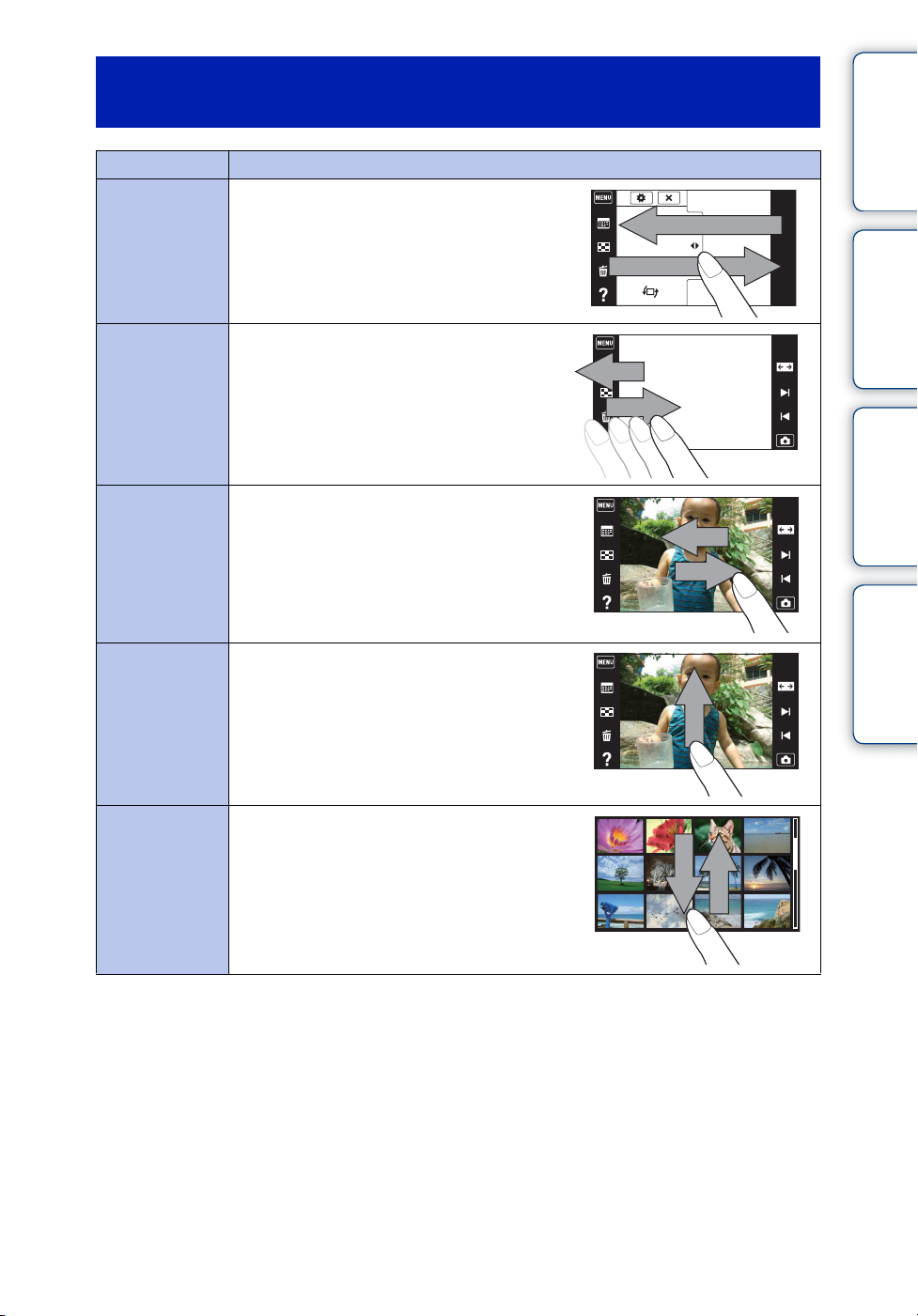
Utilizarea aparatului foto prin glisarea pe ecranul
LCD
Acţiune Metoda de utilizare
Afișează/
ascunde ecranul
MENU
Atingeţi partea stângă a ecranului LCD și
glisaţi la dreapta, pentru a afișa ecranul
MENU; glisaţi de la dreapta la stânga,
pentru a ascunde ecranul MENU.
Cuprins
Căutarea după
operaţiune
Afișează/
ascunde
butoanele
funcţionale
Afișează
imaginea
următoare/
precedentă
Afișează
ecranul de
index al
imaginilor
Afișează pagina
următoare/
precedentă în
modul index
Atingeţi partea stângă a ecranului LCD și
glisaţi la stânga, pentru a ascunde butoanele
funcţionale; glisaţi de la stânga la dreapta,
pentru a afișa butoanele funcţionale.
MENU/Căutarea
după setări
Glisaţi ecranul LCD la dreapta sau la
stânga în timpul redării. Pentru a schimba
continuu imaginea, glisaţi la dreapta sau la
stânga și ţineţi apăsată partea respectivă.
Index
Glisaţi în sus pe ecranul LCD.
Glisaţi în jos sau în sus pe ecranul LCD.
20
RO
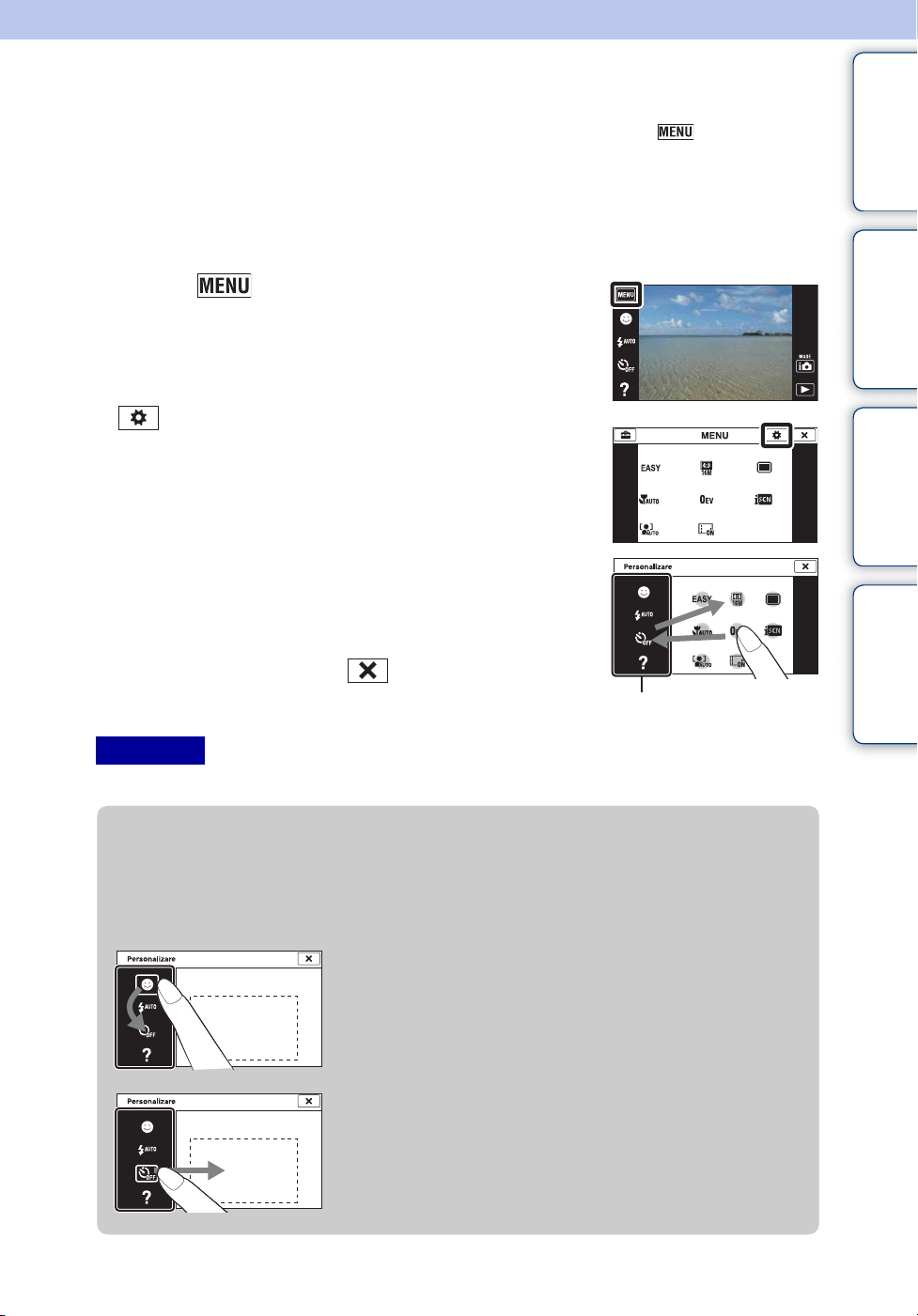
Personalizarea opţiunilor MENU
În timpul fotografierii/redării, cele patru opţiuni de MENU apar sub pe ecranul
LCD. Puteţi personaliza aceste patru butoane în funcţie de opţiunile de MENU și
aspectul preferat, localizând astfel butoanele frecvent utilizate.
Puteţi personaliza aceste butoane și salva setările corespunzătoare fiecărui mod de
înregistrare, în timpul fotografierii, precum și cele pentru memoria internă și cardul de
memorie, în timpul redării.
1Atingeţi pentru a afișa ecranul MENU.
Cuprins
Căutarea după
operaţiune
2 (Personalizare) t [OK]
3 Selectaţi o pictogramă de MENU și glisaţi-o în
poziţia dorită, în partea stângă a ecranului LCD.
Pictograma MENU din zona de personalizare este
înlocuită.
4 Pentru a anula, atingeţi .
Zona de personalizare
Observaţie
• Nu puteţi personaliza pictograma MENU în modul Facil.
zAvantajele personalizării
Puteţi nu numai să schimbaţi locul pictogramelor MENU, ci și să schimbaţi locul
pictogramelor MENU din interiorul zonei de personalizare și să reduceţi numărul de
pictograme MENU.
MENU/Căutarea
după setări
Index
Schimbarea locului pictogramelor MENU din
interiorul zonei de personalizare
Atingeţi o pictogramă MENU din interiorul zonei de
personalizare și mutaţi-o în locul dorit.
Reducerea numărului de pictograme din interiorul
zonei de personalizare
Atingeţi o pictogramă MENU din interiorul zonei de
personalizare și mutaţi-o în zona din partea dreaptă.
21
RO
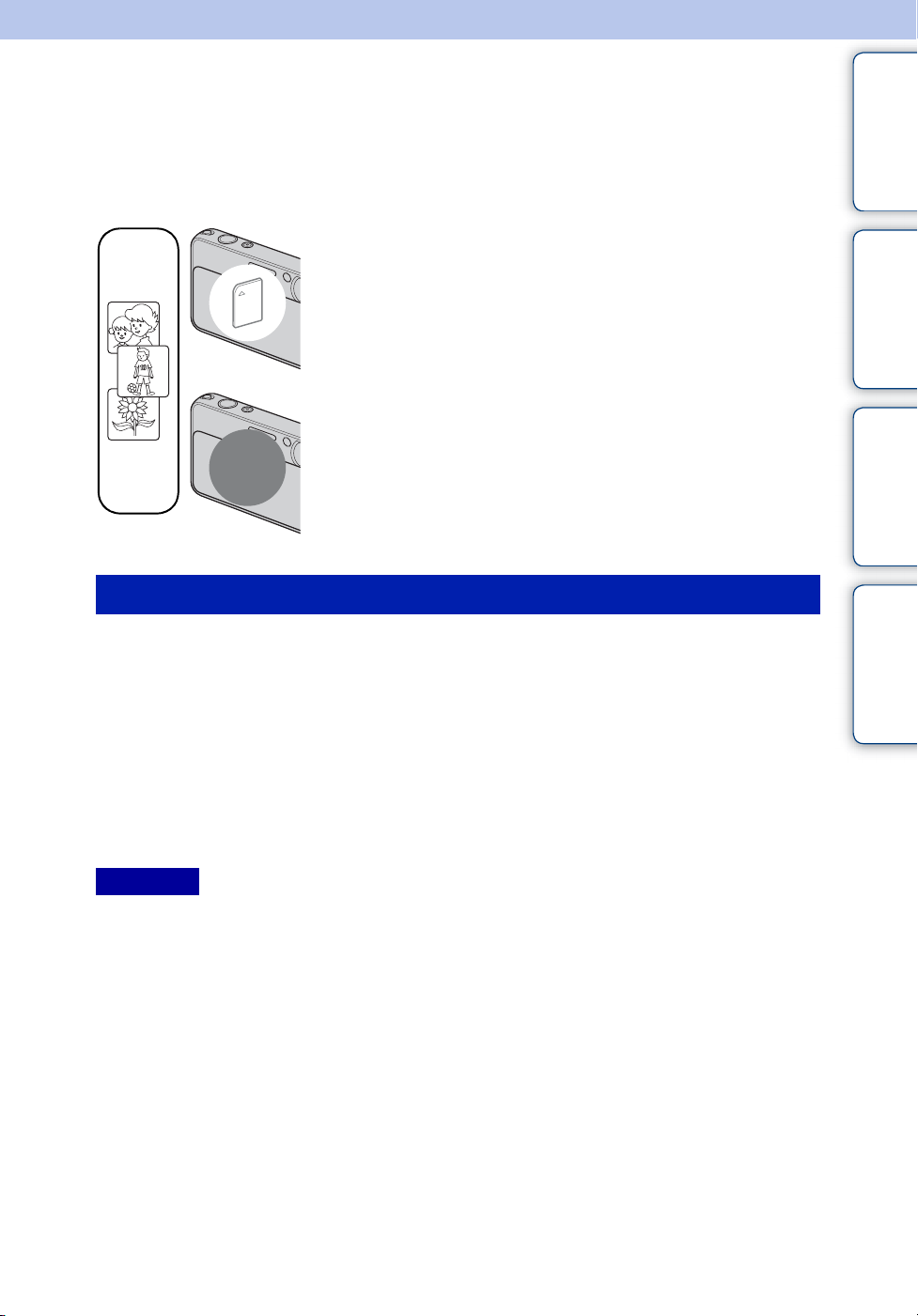
Utilizarea memoriei interne
Memoria internă a aparatului foto este de aproximativ 23 MB. Această memorie nu este
mobilă. Chiar dacă nu există un card de memorie în aparatul foto, puteţi înregistra
imagini folosind memoria internă.
Cuprins
Atunci când este introdus un card de memorie
[Înregistrare]: Imaginile sunt înregistrate pe cardul de
memorie.
B
B
Memoria
internă
[Redare]: Sunt redate imaginile de pe cardul de memorie.
[Meniu, Setări etc.]: Pentru prelucrarea imaginilor de pe
cardul de memorie sunt disponibile mai multe funcţii.
Atunci când nu este introdus un card de memorie
[Înregistrare]: Imaginile sunt înregistrate folosind memoria
internă.
• Nu puteţi înregistra filme în memoria internă dacă dimensiunea
imaginii filmului este [1280×720 (fin)] sau [1280×720 (standard)].
[Redare]: Imaginile din memoria internă sunt redate.
[Meniu, Setări etc.]: Pentru prelucrarea imaginilor din
memoria internă sunt disponibile mai multe funcţii.
Despre imaginile stocate în memoria internă
Vă recomandăm să copiaţi (să realizaţi o copie de siguranţă) datele folosind una dintre
următoarele metode.
Pentru a copia (realiza o copie de siguranţă) datele pe hard-disk-ul computerului
dvs.
Urmaţi procedura de la pagina 135 fără cardul de memorie introdus în aparat.
Căutarea după
operaţiune
MENU/Căutarea
după setări
Index
Pentru a copia (realiza o copie de siguranţă) datele pe un card de memorie
Pregătiţi un card de memorie cu suficient spaţiu liber și urmaţi procedura din secţiunea
[Copiază] (pagina 125).
Observaţii
• Nu puteţi importa imaginile de pe un card de memorie în memoria internă.
• Realizând o conexiune USB între aparatul foto și computer printr-un cablu, puteţi importa datele
din memoria internă pe computer. Cu toate acestea, nu puteţi exporta date de pe computer în
memoria internă.
22
RO
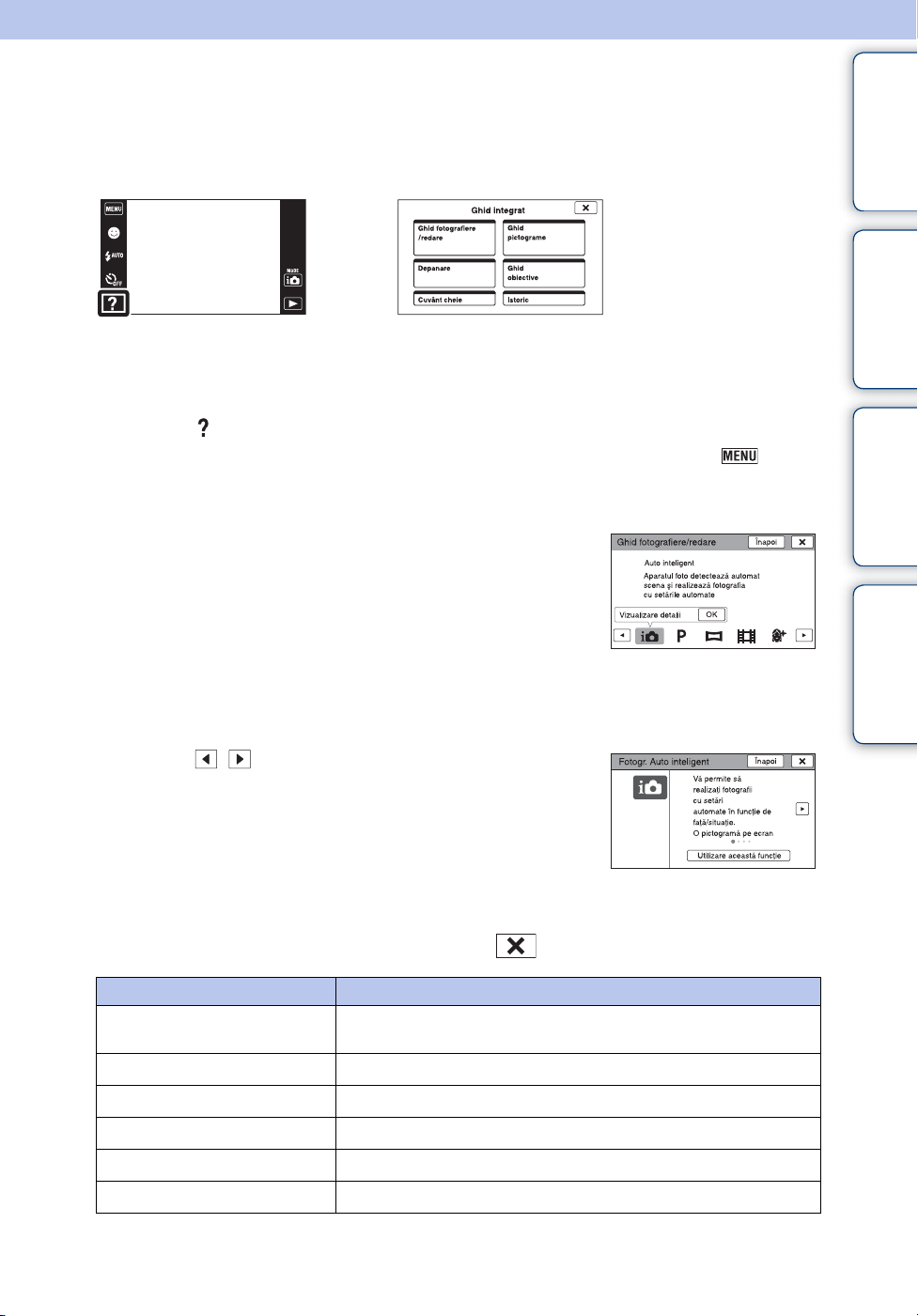
Ghid integrat
Acest aparat foto conţine un ghid intern pentru funcţii. Acesta vă permite să căutaţi
funcţiile aparatului foto în funcţie de nevoile dumneavoastră.
Puteţi utiliza funcţia selectată după citirea ghidului.
Un ghid pentru operaţii este afișat astfel încât să puteţi
utiliza aparatul foto urmând instrucţiunile de pe ecran.
Cuprins
Căutarea după
operaţiune
1 Atingeţi (Ghid integrat).
Dacă butoanele nu sunt afișate în partea stângă a ecranului LCD, atingeţi .
2 Selectaţi o metodă de căutare.
Puteţi găsi explicaţia în Ghid fotografiere/redare.
3 Selectaţi modul dorit.
Sunt afișate funcţiile disponibile în modul selectat.
4 Selectaţi funcţia dorită.
Ghidul de operare pentru funcţia selectată este afișat.
5 Utilizaţi / pentru a comuta de la afișarea
rezumatului la detalii.
• Este posibil ca ghidul de operare și detaliile să nu fie afișate, în
funcţie de funcţia selectată.
• Dacă selectaţi [Utilizare această funcţie], aparatul foto comută
la modul selectat automat.
6 Pentru a închide Ghid integrat, atingeţi .
MENU/Căutarea
după setări
Index
Metodă de căutare Descriere
Ghid fotografiere/redare
Ghid pictograme
Depanare
Ghid obiective
Cuvânt cheie
Istoric
Căutaţi diferite funcţii de operare în modul fotografiere/
vizualizare.
Căutaţi funcţia și semnificaţia pictogramelor afișate.
Căutaţi probleme obișnuite și răspunsuri la acestea.
Căutaţi funcţii în funcţie de nevoile dumneavoastră.
Căutaţi funcţii în funcţie de cuvinte cheie.
Afișaţi ultimele 10 elemente afișate în Ghid integrat.
Continuare r
23
RO
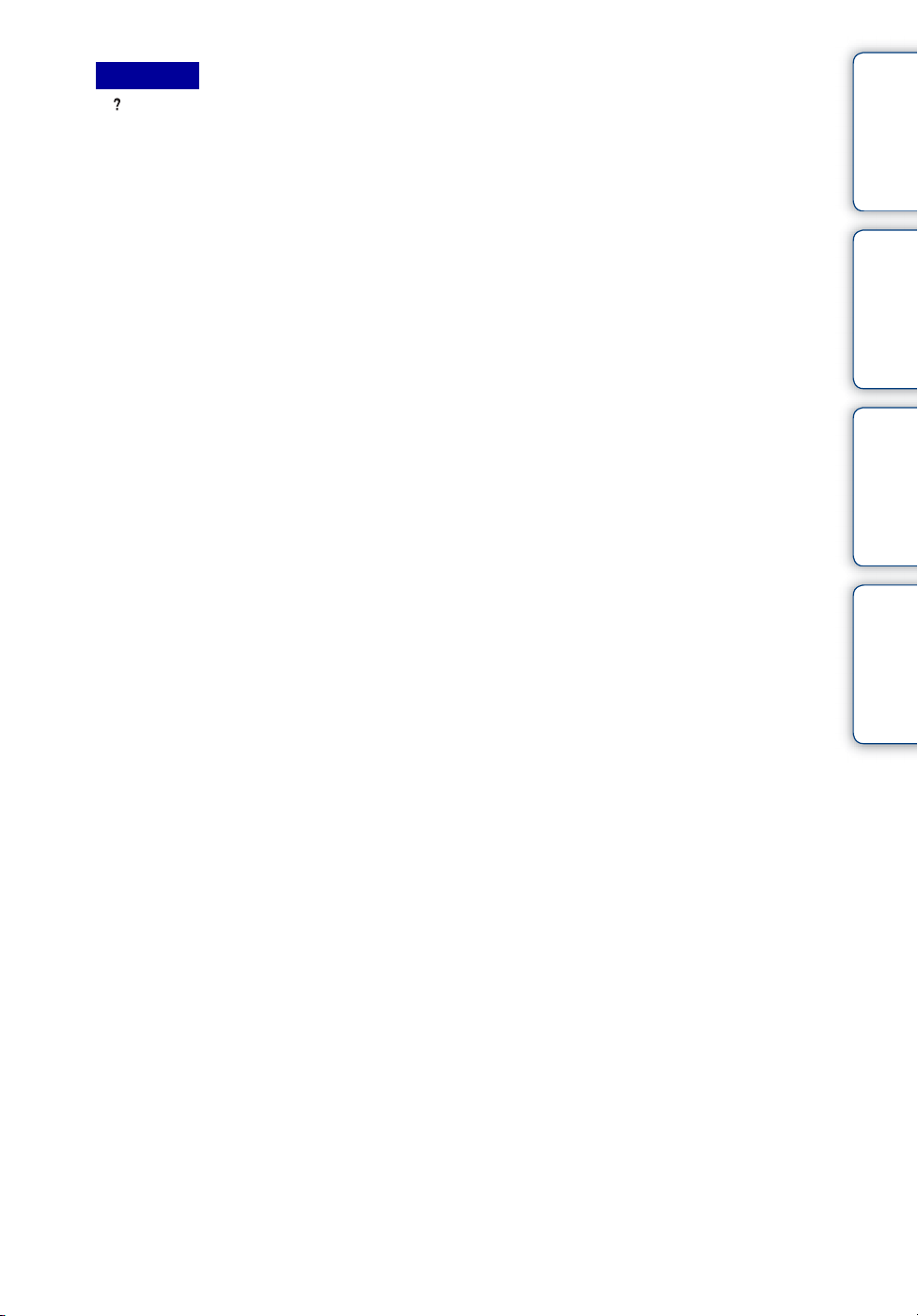
Observaţii
• (Ghid integrat) nu este disponibil în următoarele situaţii:
– Mod Facil
– Când [Carcasă] este setat la [Activat] (doar DSC-T110)
• Este posibil ca [Utilizare această funcţie] să nu fie disponibilă, în funcţie de funcţiile selectate.
Cuprins
Căutarea după
operaţiune
MENU/Căutarea
după setări
Index
24
RO
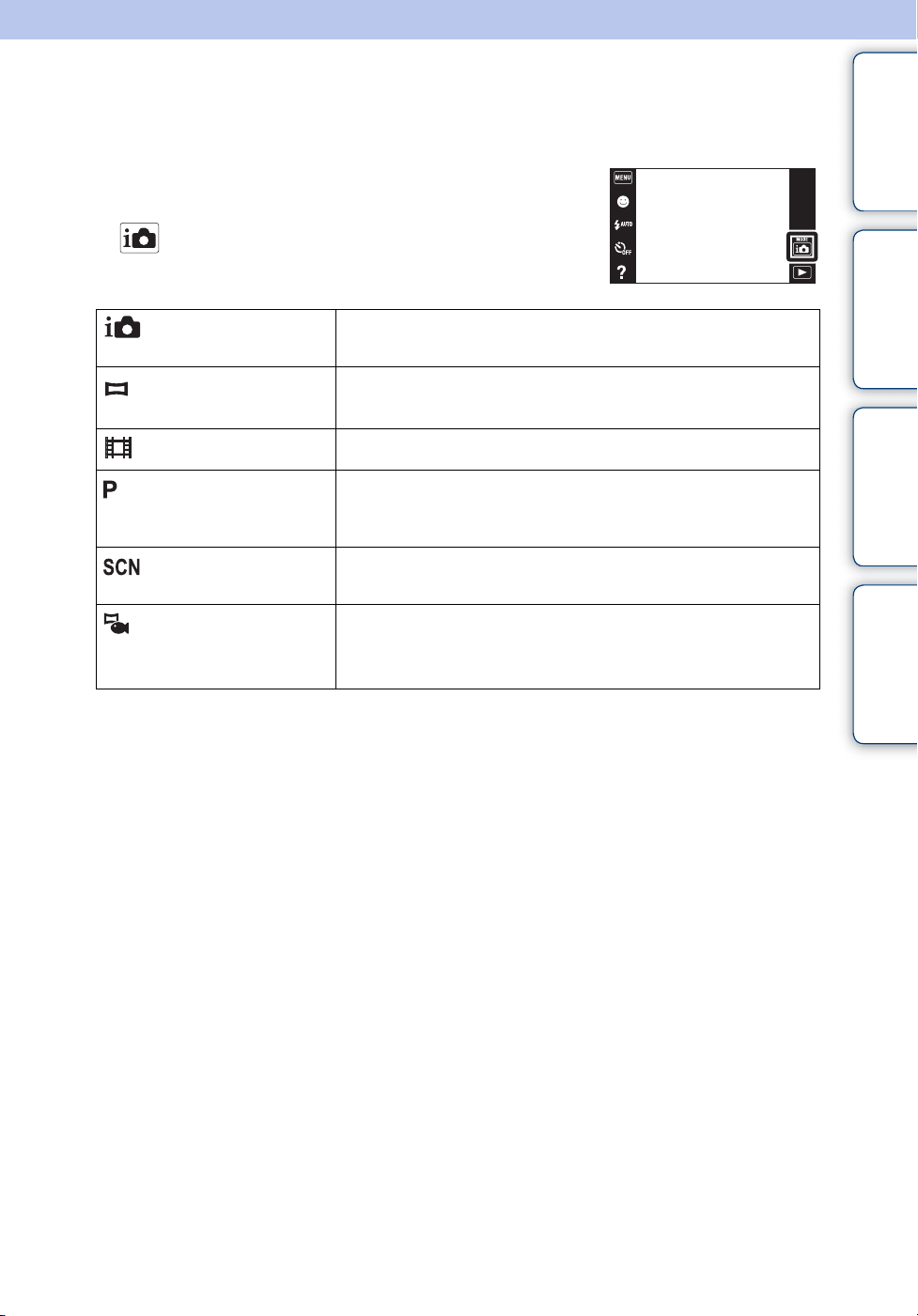
Mod REC
Puteţi selecta modul de fotografiere în funcţie de condiţii și de obiectiv.
1 Împingeţi în jos capacul obiectivului pentru a
comuta la modul de fotografiere.
2 (Mod REC) t modul dorit
Cuprins
Căutarea după
operaţiune
(Auto inteligent)
(Foto panoramică
prin balans)
(Mod film)
(Programare auto)
(Selectare scenă)
(Foto panor. subacv.
prin balans) (doar
DSC-T110)
Vă permite să realizaţi fotografii statice cu setarea reglată
automat.
Vă permite să realizaţi o fotografie panoramică după
fotomontaj.
Puteţi înregistra filme.
Vă permite să realizaţi fotografii cu expunerea reglată automat
(timpul de expunere și deschiderea diafragmei). De asemenea,
puteţi selecta diverse setări folosind meniul.
Vă permite să realizaţi fotografii cu setările predefinite în
funcţie de scenă.
Vă permite să realizaţi fotografii panoramice subacvatice.
[Foto panor. subacv. prin balans] este afișată numai atunci când
[Carcasă] este setată la [Activat].
MENU/Căutarea
după setări
Index
25
RO
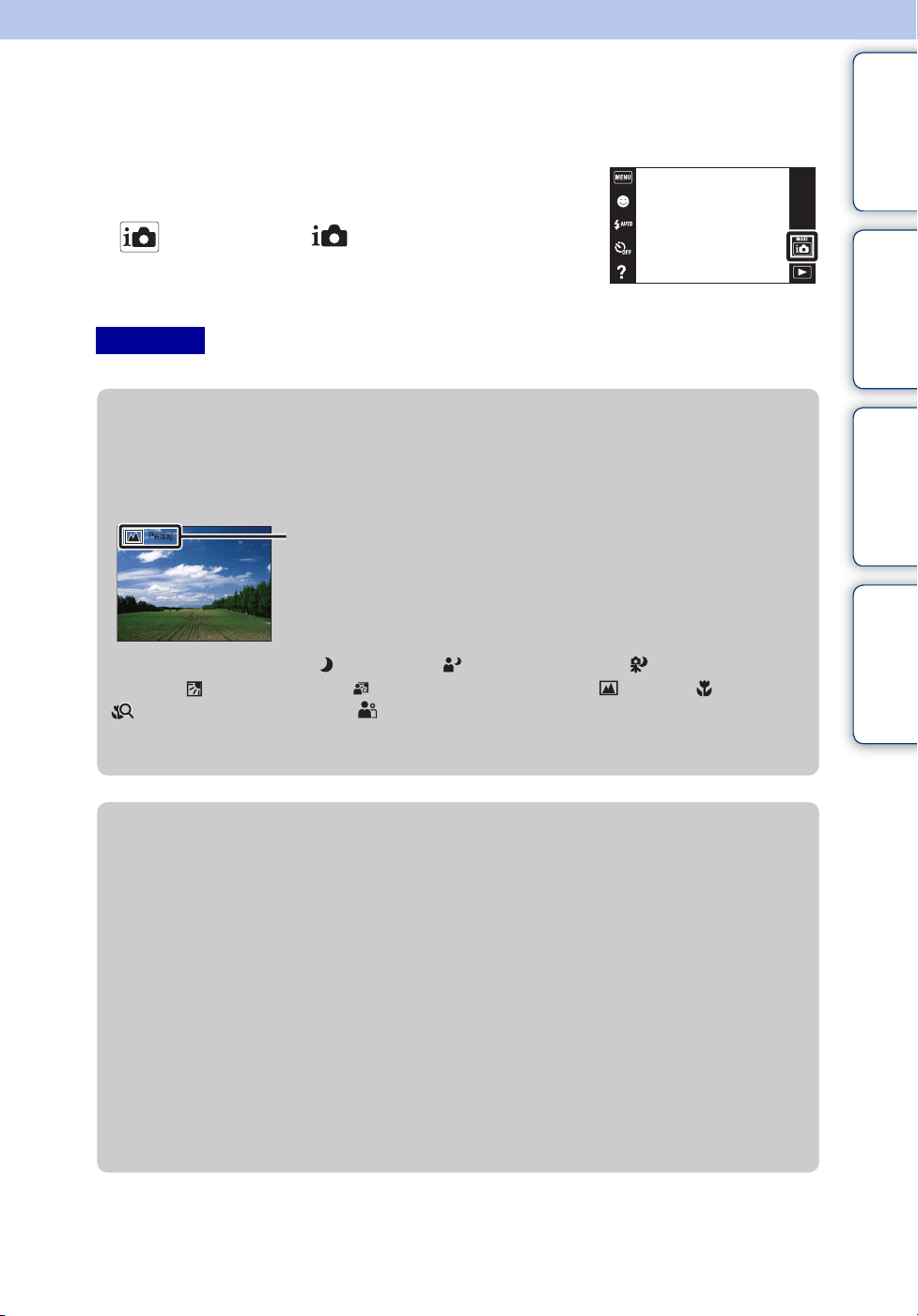
Auto inteligent
Vă permite să realizaţi fotografii statice cu setarea reglată automat.
1 Împingeţi în jos capacul obiectivului pentru a
comuta la modul de fotografiere.
2 (Mod REC) t (Auto inteligent)
3 Apăsaţi butonul declanșator pentru a realiza o
fotografie.
Observaţie
• [Bliţ] este setat la [Auto] sau la [Dezactivat].
Cuprins
Căutarea după
operaţiune
zDespre opţiunea Recunoaștere scenă
Opţiunea Recunoaștere scenă funcţionează în modul Auto inteligent. Această
funcţie îi permite aparatului foto să recunoască automat condiţiile de fotografiere și
să realizeze fotografia.
Pictograma Recunoaștere scenă și ghidul
Aparatul foto recunoaște (Crepuscul), (Portret crepuscul), (Crepuscul cu fol.
trepied), (Lumină fundal), (Portret cu lumină fundal), (Peisaj), (Macro),
(Focalizare apropiată) sau (Portret) și afișează pictograma corespunzătoare și
ghidul pe ecran atunci când scena este recunoscută.
Pentru informaţii suplimentare, vezi pagina 65.
zDacă realizaţi o fotografie statică a unui subiect asupra
căruia vă este greu să vă focalizaţi
• Cea mai mică distanţă de fotografiere este de aproximativ 8 cm (1 cm în modul Auto
inteligent sau Facil) (W), 50 cm (T) (de la obiectiv). Fotografiaţi în modul Focalizare la mică
distanţă atunci când fotografiaţi un subiect aflat mai aproape decât distanţa de fotografiere.
• Atunci când aparatul foto nu se poate focaliza automat pe subiect, indicatorul de blocare
AE/AF începe să se aprindă intermitent, lent, iar bipul nu este emis. Fie reluaţi
fotografierea, fie modificaţi setarea de focalizare (pagina 62).
• Focalizarea poate fi dificilă în următoarele situaţii:
– Este întuneric și subiectul se află la distanţă.
– Contrastul dintre subiect și fundal este slab.
– Subiectul este văzut printr-un geam.
– Subiectul se mișcă rapid.
– Lumina este reflectată sau există suprafeţe strălucitoare.
– Subiectul este luminat din spate sau există o lumină intermitentă.
MENU/Căutarea
după setări
Index
26
RO

Foto panoramică prin balans
Vă permite să creaţi o fotografie panoramică din imagini fotomontate.
1 Împingeţi în jos capacul obiectivului pentru a
comuta la modul de fotografiere.
2 (Mod REC) t (Foto panoramică prin
balans)
3 Aliniaţi aparatul foto cu conturul subiectului ce va
fi fotografiat și apăsaţi butonul declanșator.
Această parte nu va fi
fotografiată
4 Realizaţi o panoramare completă, urmând
instrucţiunile de pe ecranul LCD.
Cuprins
Căutarea după
operaţiune
MENU/Căutarea
după setări
Index
Bara de
ghidare
Observaţii
• Dacă nu puteţi realiza o panoramare pe întregul subiect pe durata de timp dată, pe imaginea
fotomontată apare o zonă gri. Dacă se întâmplă acest lucru, mișcaţi mai rapid aparatul foto
pentru a înregistra o fotografie panoramică completă.
• Deoarece câteva fotografii sunt unite, partea lipită nu se va înregistra cu acurateţe.
• În condiţii de lumină slabă, este posibil ca imaginile panoramice să fie neclare sau fotografiile să
nu fie realizate.
• În condiţii de lumină care pâlpâie, cum ar fi lumina fluorescentă, luminozitatea sau culoarea
imaginii combinate nu este întotdeauna aceeași.
• Atunci când unghiul total al fotografiei panoramice și unghiul de blocare AE/AF diferă foarte
mult în luminozitate, culoare și focalizare, fotografia nu va fi reușită. Dacă se întâmplă acest
lucru, modificaţi unghiul de blocare AE/AF și repetaţi fotografierea.
• Fotografierea panoramică prin balans nu este adecvată în următoarele situaţii:
– Subiecţii se mișcă
– Subiecţii sunt prea aproape de aparatul foto
– Imaginile au contrast slab, cum ar fi cerul, plaja cu nisip sau pajiștile
– Imaginile sunt în schimbare continuă, cum ar fi valurile sau cascadele
• Nu puteţi crea fotografii panoramice în următoarele situaţii:
– Realizaţi panoramarea prea repede sau prea încet.
– Aparatul foto este foarte instabil.
Continuare r
27
RO
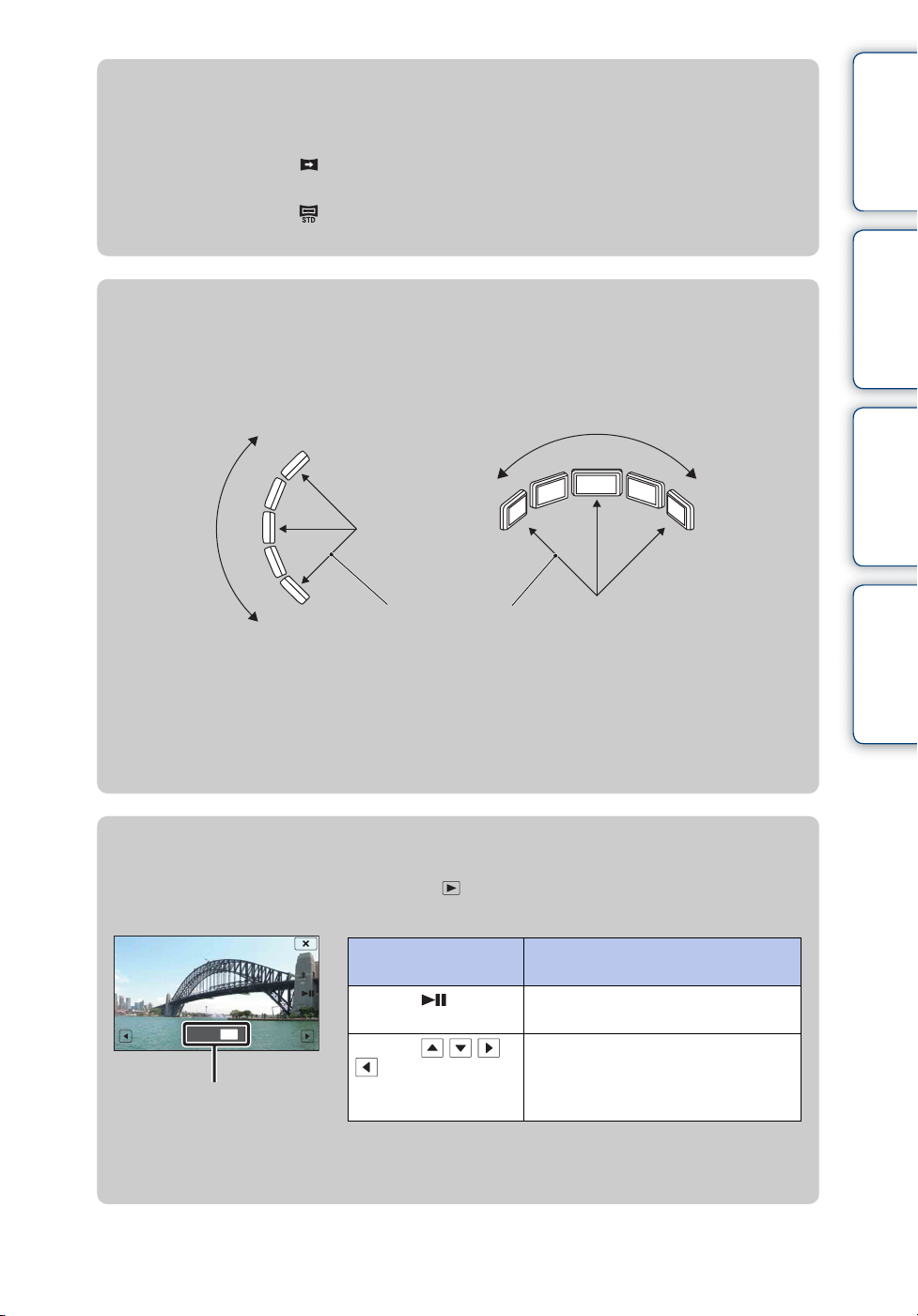
zSchimbarea direcţiei de fotografiere sau a dimensiunii
imaginii unei fotografii panoramice
Cuprins
Direcţie
fotografiere:
Dimens. foto
panoramică:
(Direcţie fotografiere) t [Dreapta], [Stânga], [Sus] sau
[Jos]
(Dimens. imag.) t [Standard] sau [Lat]
zIndicaţii pentru realizarea unei fotografii panoramice
Realizaţi panoramarea mișcând aparatul foto pe forma unui arc, cu viteză constantă,
în direcţia indicată pe ecranul LCD. Subiecţii care nu se află în mișcare sunt mai
potriviţi pentru fotografiile panoramice decât subiecţii care se află în mișcare.
Direcţia orizontalăDirecţia verticală
Raza trebuie să fie cât mai mică
• Mai întâi, apăsaţi pe jumătate butonul declanșator, pentru a memora focalizarea, expunerea
și balansul de alb. Apoi apăsaţi complet butonul declanșator și realizaţi panoramarea sau
înclinarea.
• Dacă o secţiune cu forme foarte variate sau cu un peisaj este concentrată de-a lungul
marginii ecranului, compunerea imaginii poate să nu fie realizată. În asemenea cazuri,
reglaţi elementele cadrului astfel încât secţiunea să fie în centrul imaginii, după care
fotografiaţi din nou.
Căutarea după
operaţiune
MENU/Căutarea
după setări
Index
zDerularea imaginilor panoramice, în vederea afișării
Derulaţi imaginile panoramice atingând în timpul afișării acestor imagini.
Atingeţi ecranul LCD în timpul redării, pentru a afișa butoanele funcţionale.
Buton funcţional/
metoda de utilizare
Atingeţi sau
ecranul LCD
Atingeţi / / /
sau glisaţi în sus/
Arată zona afișată a întregii
fotografii panoramice
• Imaginile panoramice pot fi redate și cu ajutorul softului livrat „PMB” (pagina 133).
• Imaginile panoramice înregistrate cu un alt aparat foto pot să nu fie derulate corect în
momentul redării.
în jos/la dreapta/la
stânga
Acţiune
Redarea cu derulare/pauze în
timpul derulării imaginilor
Derulează fotografiile
28
RO
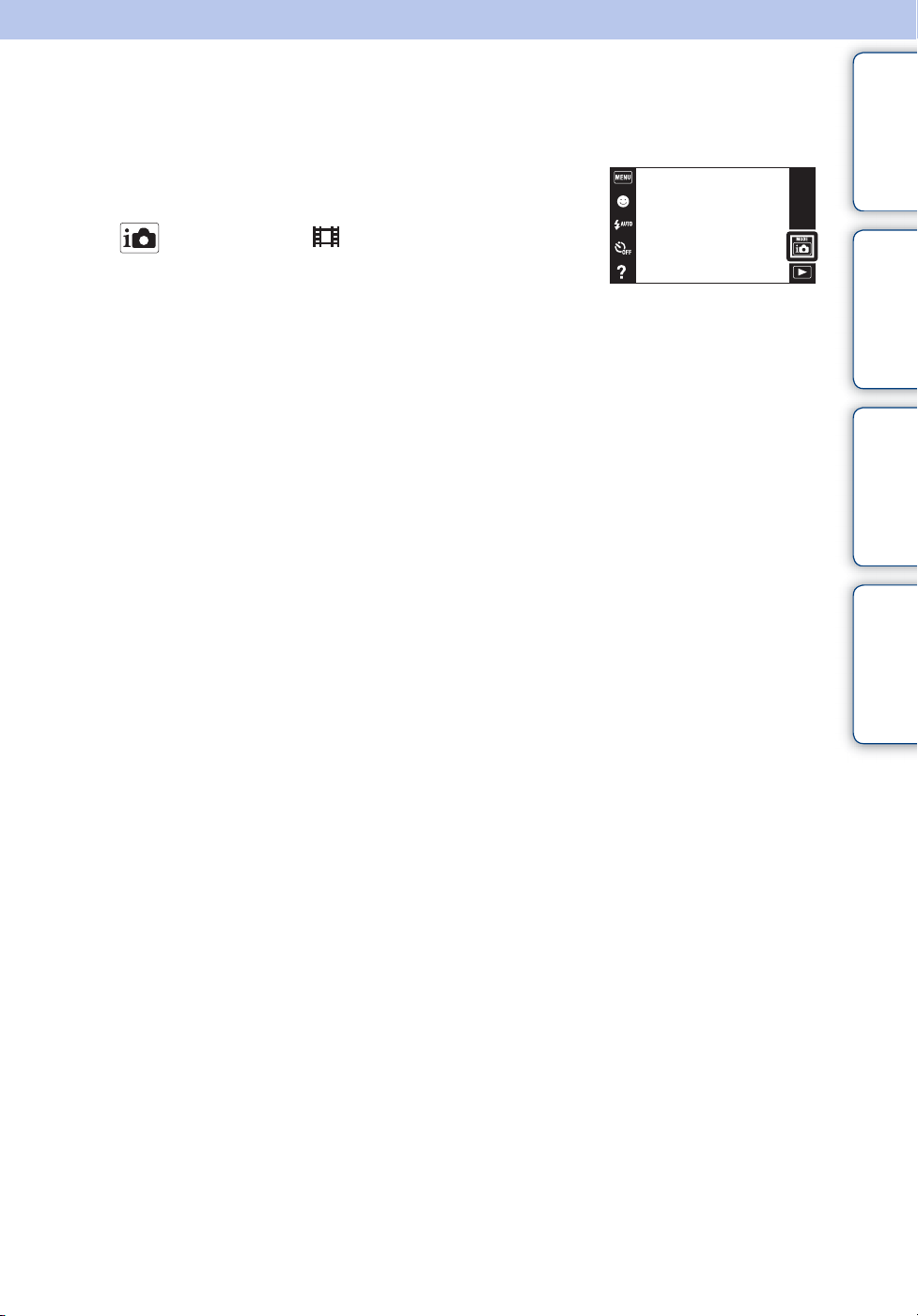
Mod film
Puteţi înregistra filme.
1 Împingeţi în jos capacul obiectivului pentru a
comuta la modul de fotografiere.
2 (Mod REC) t (Mod film)
3 Apăsaţi butonul declanșator.
4 Pentru a opri fotografierea, apăsaţi din nou
butonul declanșator.
Cuprins
Căutarea după
operaţiune
MENU/Căutarea
după setări
Index
29
RO
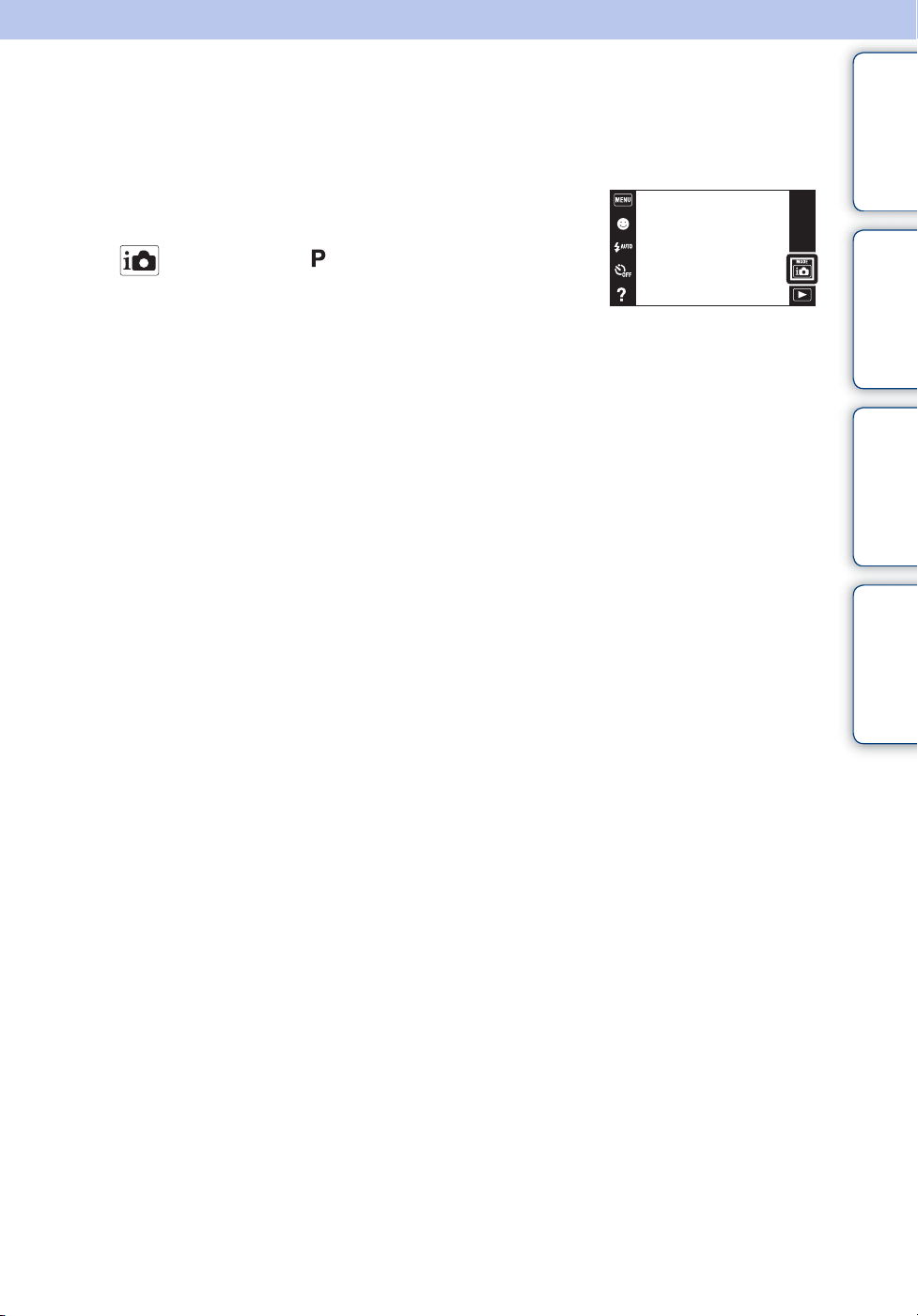
Programare auto
Vă permite să realizaţi fotografii cu expunerea reglată automat (timpul de expunere și
deschiderea diafragmei). De asemenea, puteţi selecta diverse setări folosind meniul.
1 Împingeţi în jos capacul obiectivului pentru a
comuta la modul de fotografiere.
2 (Mod REC) t (Programare auto)
3 Apăsaţi butonul declanșator.
Cuprins
Căutarea după
operaţiune
MENU/Căutarea
după setări
Index
30
RO
